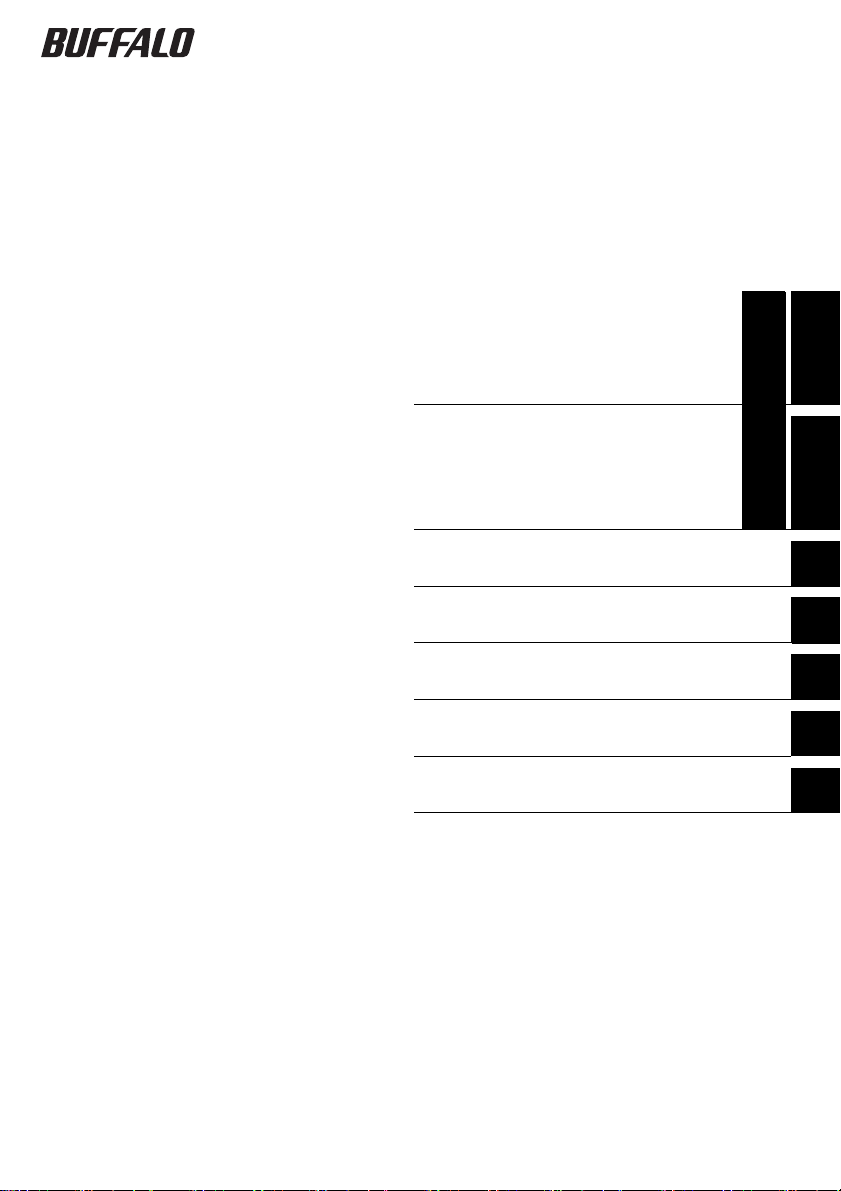
WLI-TX1-G54/WLI-T1-B11
ユーザーズマニュアル
パソコンを無線ネットワーク
につなごう
ゲーム機/デジタル家電 /プリ
ンタを無線でつなごう
WEB
困ったときは
設定画面一覧
用語集
仕様
設定画面
セ
ッ
ト
ア
ッ
プ
1
2
3
4
5
6
7

本書の使い方
本書を正しくお使いいただくための表記上の約束ごとを説明します。
■文中マーク/用語表記
マーク 製品の取り扱いにあたって注意すべき事項です。 この注意事項に従わなかった場
合、 身体や製品に損傷を与えるおそれがあります。
マーク 製品の取り扱いに関する補足事項、 知っておくべき事項です。
マーク 関連のある項目のページを記しています。
・ 文中 [ ] で囲んだ名称は、 操作の際に選択するメニュー、 ボタン、 テキストボックス、
チェックボックスなどの名称を表わしています。
・ 文中 『 』 で囲んだ名称は、 ソフトウェアやダイアログボックスの名称を表わしています。
・ 本書では原則として WLI-TX1-G54 または WLI-T1-B11 を本製品と表記しています。
・ 本書では原則として弊社製無線アダプタを装着したパソコンを無線パソコンと表記しています。
・ ケーブルで接続された 10/100BASE の LAN とケーブルを使用しない無線 LAN を明確にする
ために本書では次の用語を使用しています。
有線 LAN…ケーブルで接続された LAN
無線 LAN…無線通信を使用した LAN
上記は、 説明のために本書のみで便宜上使用する用語であり、 一般的には使用されません。
あらかじめご了承ください。
・ 本書では原則として本製品を設定するパソコンを設定用パソコンと表記しています。
■ 本書の著作権は弊社に帰属します。 本書の一部または全部を弊社に無断で転載、 複製、 改変などを行うことは
禁じられております。
■ BUFFALO、 AirStation、AOSS は、 株式会社バッファローの商標です。 本書に記載されている他社製
品名は、 一般に各社の商標または登録商標です。本書では、 、 、 などのマークは記載していません。
■ 本書に記載された仕様、 デザイン、 その他の内容については、 改良のため予告なしに変更される場合があり、
現に購入された製品とは一部異なることがあります。
■ 本書の内容に関しては万全を期して作成していますが、 万一ご不審な点や誤り、 記載漏れなどがありましたら、
お買い求めになった販売店または弊社サポートセンターまでご連絡ください。
■ 本製品は一般的なオフィスや家庭の OA 機器としてお使いください。 万一、 一般 OA 機器以外として使用された
ことにより損害が発生した場合、 弊社はいかなる責任も負いかねますので、 あらかじめご了承ください。
・ 医療機器や人命に直接的または間接的に関わるシステムなど、 高い安全性が要求される用途には使用しないで
ください。
・ 一般 OA 機器よりも高い信頼性が要求される機器や電算機システムなどの用途に使用するときはご使用になる
システムの安全設計や故障に対する適切な処置を万全におこなってください。
■ 本製品は、 日本国内でのみ使用されることを前提に設計、 製造されています。 日本国外では使用しないでくだ
さい。 また、 弊社は、 本製品に関して日本国外での保守または技術サポートを行っておりません。
■ 本製品のうち、 外国為替および外国貿易法の規定により戦略物資等 (または役務) に該当するものについては、
日本国外への輸出に際して、 日本国政府の輸出許可 (または役務取引許可) が必要です。
■ 本製品の使用に際しては、 本書に記載した使用方法に沿ってご使用ください。 特に、 注意事項として記載され
た取扱方法に違反する使用はお止めください。
■ 弊社は、製品の故障に関して一定の条件下で修理を保証しますが、記憶されたデータが消失・破損した場合につい
ては、保証しておりません。本製品がハードディスク等の記憶装置の場合または記憶装置に接続して使用するもの
である場合は、本書に記載された注意事項を遵守してください。また、必要なデータはバックアップを作成してく
ださい。お客様が、本書の注意事項に違反し、またはバックアップの作成を怠ったために、データを消失・破棄に
伴う損害が発生した場合であっても、弊社はその責任を負いかねますのであらかじめご了承ください。
■ 本製品に起因する債務不履行または不法行為に基づく損害賠償責任は、 弊社に故意または重大な過失があった場
合を除き、 本製品の購入代金と同額を上限と致します。
■ 本製品に隠れた瑕疵があった場合、 無償にて当該瑕疵を修補し、 または瑕疵のない同一製品または同等品に交換
致しますが、 当該瑕疵に基づく損害賠償の責に任じません。
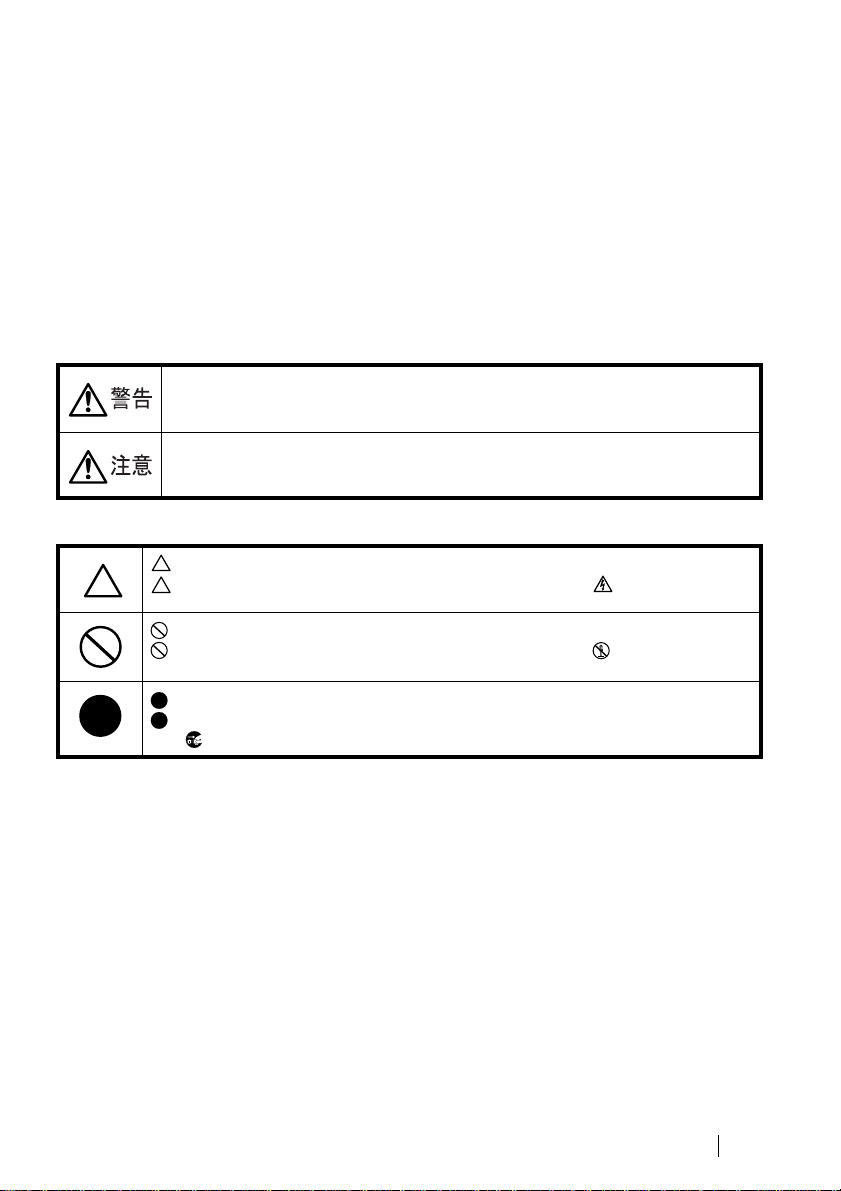
■ 安全にお使いいただくために必ずお守りください
お客様や他の人々への危害や財産への損害を未然に防ぎ、 本製品を安全にお使いいただくため
に、 守っていただきたい事項を記載しました。
正しく使用するために、 必ずお読みになり、 内容をよく理解された上でお使いください。 お読
みになった後は、 必ずお手元に置き、 常に参照できるようにしてください。 なお、 本書には、
弊社製品だけでなく弊社製品を組み込んだパソコンシステム運用全般に関する注意事項も記載さ
れています。 また、 製品のマニュアルと重複する内容も含まれています。
パソコンの故障/トラブルや、 いかなるデータの消失 ・ 破損または取り扱いを誤ったために生じ
た本製品の故障/トラブルは弊社の保証対象には含まれません。 あらかじめご了承ください。
使用している表示と絵記号の意味
警告表示の意味
この表示の注意事項を守らないと、使用者が死亡または重傷を負う可能性が想定さ
れる内容を示しています。
この表示の注意事項を守らないと、使用者がけがをしたり、物的損害の発生が考え
られる内容を示しています。
絵記号の意味
は、警告、注意を促す記号です。
の中や近くに、具体的な警告内容が描かれています。(例: 感電注意)
は、してはいけない事項(禁止事項)を示す記号です。
の中や近くに、具体的な禁止事項が描かれています。(例: 分解禁止)
は、しなければならない行為を示す記号です。
の中や近くに、具体的な指示内容が描かれています。
(例: プラグをコンセントから抜く)
WLI-TX1-G54/WLI-T1-B11 ユーザーズマニュアル
1
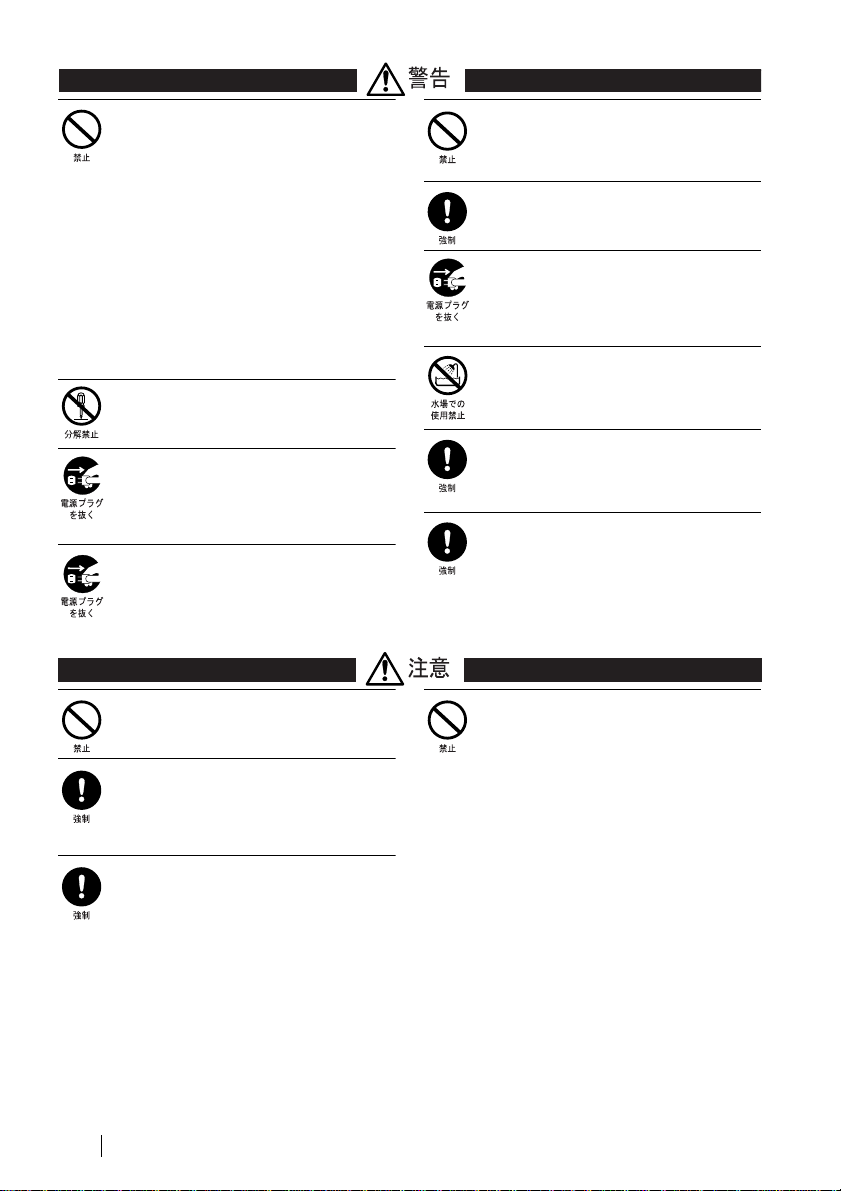
電源ケーブルを傷つけたり、加工、過熱、修
復しないでください。
火災になったり、感電する恐れがあります。
● 設置時に、電源ケーブルを壁やラック(柵)な
どの間にはさみ込んだりしないでください。
● 重いものをのせたり、引っ張ったりしないで
ください。
● 熱器具に近付けたり、過熱したりしないでく
ださい。
● 電源ケーブルを抜くときは、必ずプラグを
持って抜いてください。
● 極端に折り曲げないでください。
● 電源ケーブルを接続したまま、機器を移動し
ないでください。
万一、電源ケーブルが傷んだら、弊社サポートセン
ターまたはお買い上げの販売店にご相談ください。
本製品の分解や改造はしないでください。
火災や感電の恐れがあります。
煙が出たり変な臭いや音がしたら、AC コン
セントから AC アダプタを抜いてください。
そのまま使用を続けると、ショートして火災になっ
たり感電する恐れがあります。
弊社サポートセンターまたはお買い求めの販売店に
ご相談ください。
本製品を落としたり、強い衝撃を与えたりした
場合は、すぐに AC アダプタを抜いてください。
そのまま使用を続けると、ショートして火災になっ
たり感電する恐れがあります。
弊社サポートセンターまたはお買い求めの販売店に
ご相談ください。
AC100V(50/60Hz)以外の AC コンセント
には、絶対に AC アダプタを差し込まないで
ください。
海外などで異なる電圧で使用すると、ショートした
り、発煙、火災の恐れがあります。
AC アダプタは、AC コンセントに完全に差
し込んでください。
差し込みが不完全なまま使用すると、ショートや発
熱の原因となり、火災や感電の恐れがあります。
液体や異物などが内部に入ったら、AC コン
セントから AC アダプタを抜いてくだい。
そのまま使用を続けると、ショートして火災になっ
たり、感電する恐れがあります。
弊社サポートセンターまたはお買い求めの販売店に
ご相談ください。
風呂場など、水分や湿気が多い場所では、本
製品を使用しないでください。
火災になったり、感電する恐れがあります。
本製品に接続されているケーブル、コネクタ
類に小さなお子様の手が届かないように機器
を配置してください。
けがをする危険があります。
AC アダプタは必ず本製品付属のものをお使
いください。
本製品付属以外の AC アダプタをご使用になると、電
圧や端子の極性が異なることがあるため、発煙、発
火の恐れがあります。
AC アダプタが ACコンセントに接続されてい
るときには、濡れた手で本製品に触らないで
ください。
感電の原因となります。
静電気による破損を防ぐため、本製品に触れ
る前に、身近な金属(ドアノブやアルミサッ
シなど)に手を触れて、身体の静電気を取り
除くようにしてください。
体などからの静電気は、本製品を破損させる恐れが
あります。
本製品を廃棄するときは、地方自治体の条例
に従ってください。
条例の内容については、各地方自治体にお問い合わ
せください。
2
WLI-TX1-G54/WLI-T1-B11 ユーザーズマニュアル
次の場所には設置しないでください。
感電、火災の原因となったり、製品に悪影響
を及ぼすことがあります。
● 強い磁界が発生するところ(故障の原因となり
ます)
● 静電気が発生するところ(故障の原因となりま
す)
● 震動が発生するところ(けが、故障、破損の原
因となります)
● 平らでないところ(転倒したり、落下して、け
がの原因となります)
● 直射日光が当るところ(故障や変形の原因とな
ります)
● 火気の周辺、または熱気のこもるところ(故障
や変形の原因となります)
● 漏電の危険があるところ(故障や感電の原因と
なります)
● 漏水の危険があるところ(故障や感電の原因と
なります)
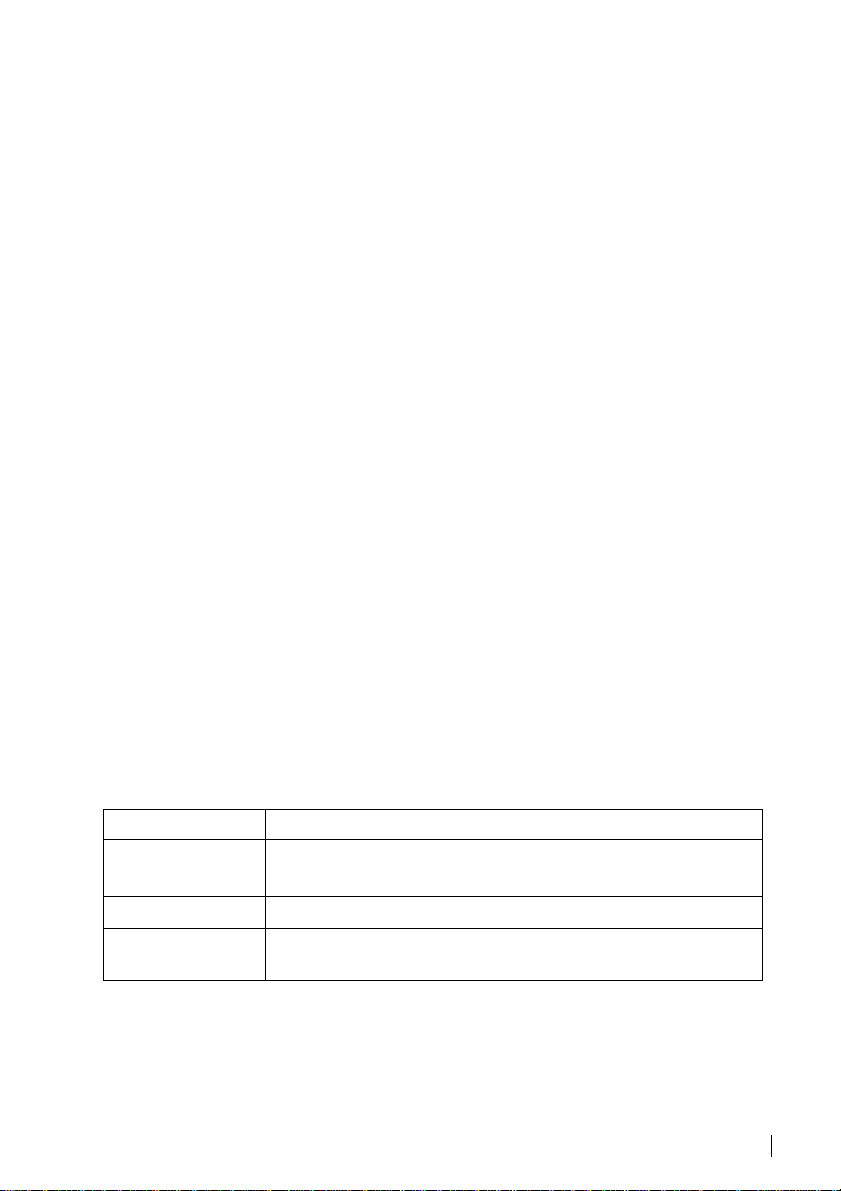
■ 電波に関する注意
●本製品は、 電波法に基づく小電力データ通信システムの無線局の無線設備として、
技術基準適合証明を受けています。 従って、 本製品を使用するときに無線局の免許
は必要ありません。 また、 本製品は、 日本国内でのみ使用できます。
●次の場所では、 本製品を使用しないでください。
電子レンジ付近の磁場、 静電気、 電波障害が発生するところ、 2.4GHz 付近の電波
を使用しているものの近く (環境により電波が届かない場合があります。)
●本製品は、 技術基準適合証明を受けていますので、 以下の事項を行うと法律で罰せ
られることがあります。
• 本製品を分解/改造すること
• 本製品の裏面に貼ってある証明ラベルをはがすこと
●本製品の無線チャンネルは、 以下の機器や無線局と同じ周波数帯を使用します。
• 産業 ・ 科学 ・ 医療用機器
• 工場の製造ライン等で使用されている移動体識別用の無線局
①構内無線局 (免許を要する無線局)
②特定小電力無線局 (免許を要しない無線局)
●本製品を使用する場合は上記の機器や無線局と電波干渉する恐れがあるため、 以下
の事項に注意してください。
1 本製品を使用する前に、 近くで移動体識別用の構内無線局及び特定小電力無線局
が運用されていないことを確認してください。
2 万一、 本製品から移動体識別用の構内無線局に対して電波干渉の事例が発生した
場合は、 速やかに本製品の使用周波数を変更して、 電波干渉をしないようにして
ください。
3 その他、 本製品から移動体識別用の特定小電力無線局に対して電波干渉の事例が
発生した場合など何かお困りのことが起きたときは、 弊社サポートセンターへお
問い合わせください。
使用周波数帯域
2.4GHz
変調方式 OFDM 方式 / DS-SS 方式 (WLI-TX1-G54)
DS-SS 方式 (WLI-T1-B11)
想定干渉距離 40m 以下
周波数変更の可否 全帯域を使用し、 かつ 「構内無線局」 「特定小電力無線
局」 帯域を回避可能
WLI-TX1-G54/WLI-T1-B11 ユーザーズマニュアル
3
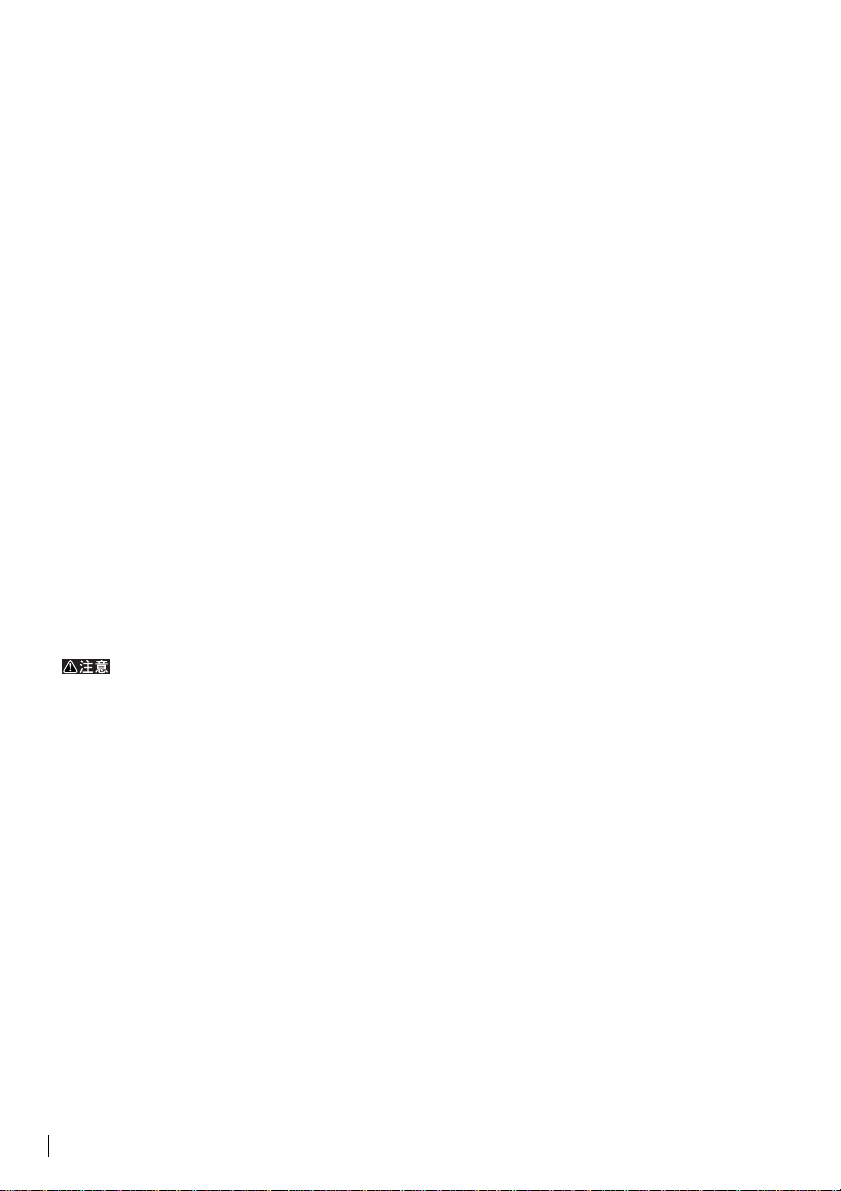
はじめに
このたびは、 本製品をお買いあげいただき誠にありがとうございます。
本製品は、 有線ネットワーク機器の LAN ケーブルを無線化にする製品です。 本書を
よくお読みの上、 正しくお使いください。
■ 本製品の特長
本製品は、 ネットワーク機器の有線 LAN ポートを無線化するイーサネットコンバータ
です。 有線 LAN に接続可能なパソコン/ゲーム機/デジタル家電/プリンタ等を無線
化することができます。 主な特長は、 次の通りです。
• <WLI-TX1-G54> IEEE802.11g 規格に準拠し、 通信速度 54Mbps の通信が可能。
<WLI-T1-B11> IEEE802.11b 規格に準拠し、 通信速度 11Mbp s の通信が可能。
※ 2Mbps 無線カードとは接続できません。
•AOSS 対応
• ローミング機能に対応しているため、 移動しながらの通信が可能。
※ データ通信中にローミング機能が働くと、 通信が途切れることがあります。
• ネットワーク負荷を軽減する多チャンネル (1ch ~ 13ch) 機能を搭載。
• 128/64 ビット WEP 対応。
128
ビット
WEP
※
対応している必要があります。(
)
。
せん
を使用する場合、
AirStation
128
ビット
や無線アダプタも
WEPと64
ビット
128
ビット
WEP
の併用はできま
WEP
に
本製品をハブと接続して使用することは、 サポートしていません。
■ 設定に必要な環境
下記のいずれかのパソコン
・ Windows XP/2000/Me/98/95/NT4.0 搭載パソコン
・ Macintosh [Mac OS 8.6 以降] (ただし、 WEB ブラウザが必要です。)
※ WEB ブラウザで本製品の設定をおこなう際は、 以下のバージョンの WEB ブラウ
ザが必要です。
・ Internet Explorer5.0 以降 ・ Netscape Navigator6.0 以降 ・ Safari1.0 以降
※ Macintosh をお使いの場合、 ファームウェアのアップデート機能が使えません。
■ 対応機種
有線 LAN 接続可能な以下の機器
パソコン / ゲーム機 / デジタル家電 / プリンタ
4
WLI-TX1-G54/WLI-T1-B11 ユーザーズマニュアル
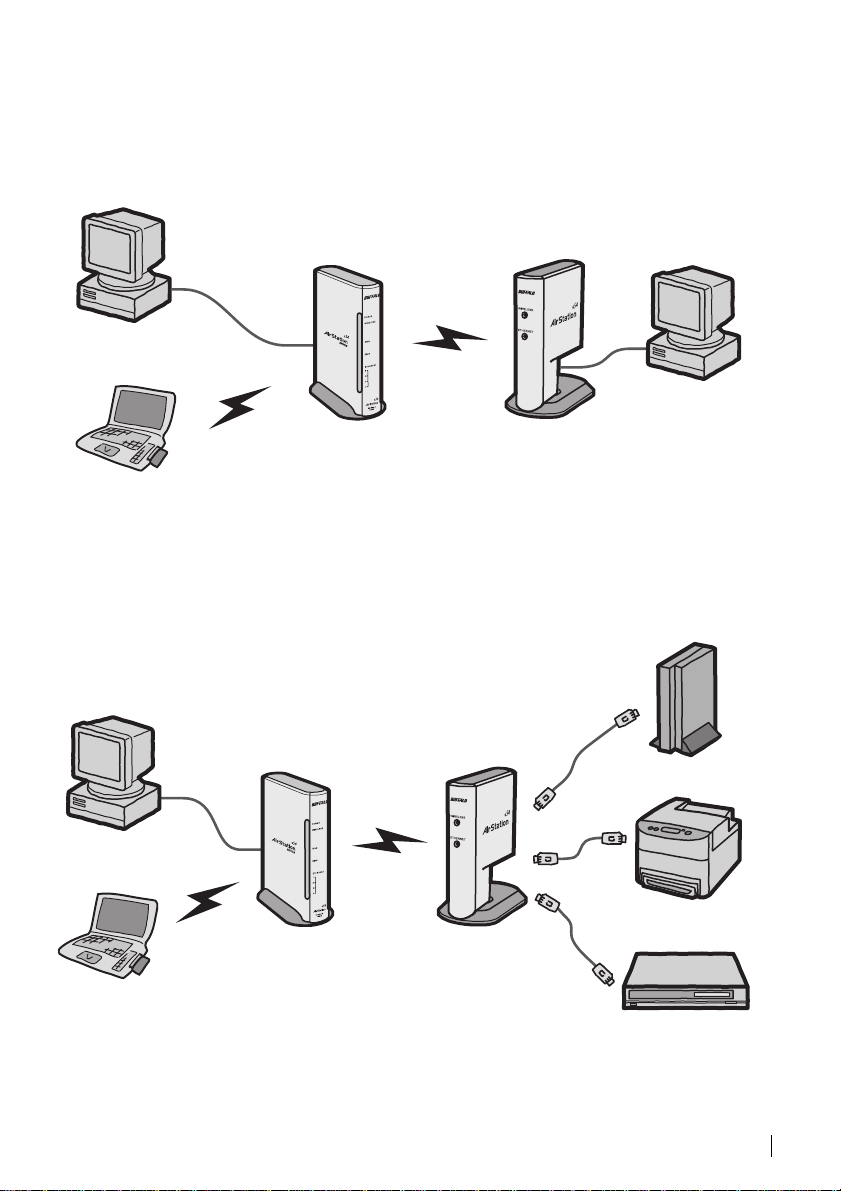
■ 本製品の使用例
パソコンを無線ネットワークにつなぐ場合
⇒「第1 章 パソコンを無線ネットワークにつなごう」 (P.9) を参照して、 設定をおこ
なってください。
ʛʇɽʽ
ʛʇɽʽ
БйтУфбфйпоᴥᜆൡᴦ
ི፷ʛʇɽʽ
టᛏֿ
ゲーム機、デジタル家電やプリンタを無線でつなぐ場合
⇒「第 2 章 ゲーム機 / デジタル家電 / プリンタを無線でつなごう」(P.19) を参照して、
設定をおこなってください。
ɼ˂ʪൡ
ɑȲɂ
ʡʴʽʉ
ʛʇɽʽ
ɑȲɂ
ʑʂʉʵ
ི፷ʛʇɽʽ
БйтУфбфйпоᴥᜆൡᴦ
టᛏֿ
WLI-TX1-G54/WLI-T1-B11 ユーザーズマニュアル
5

■ パッケージ内容
パッケージには、 次の物が梱包されています。 万が一、 不足しているものがありま
したら、 お買い求めの販売店にご連絡ください。
• 本製品 . . . . . . . . . . . . . . . . . . . . . . . . . . . . . . . . . . . . . . 1 台
•ACアダプタ . . . . . . . . . . . . . . . . . . . . . . . . . . . . . . . . . 1 個
• Ethernet Convertor CD . . . . . . . . . . . . . . . . . . . . . . . . . 1 枚
• ユーザーズマニュアル (本書 ・ 保証書つき) . . . . . 1 冊
•LANケーブル (ストレート) . . . . . . . . . . . . . . . . . . . 1 本
※ 別紙で追加情報が同梱されているときは、 必ず参照してください。
6
WLI-TX1-G54/WLI-T1-B11 ユーザーズマニュアル

■ 各部の名称とはたらき
Ұᬂ
ᑔᬂ
ḭ
˩ȞɜȲَ
ḧ
Ḩ
ḫ
ḩ
ÍÁÃ
Ḭ
Ḫ
① WIRELESS ランプ 点灯(緑):無線 LAN 接続が有効時
点滅(緑):無線 LAN 通信中
激しく点滅(緑):AOSS 動作時(セキュリティキー交換処理中)
② ETHERNET ランプ 点灯(緑):リンク時
③ LAN ポート 有線 LAN 接続可能なパソコン / ゲーム機 / デジタル家電 / プリ
ンタなどを接続します。
④ DC コネクタ 付属の AC アダプタを接続します。
⑤ MAC アドレス 本製品の有線 MAC アドレスが記載されています。
⑥ 設定初期化スイッチ
(AOSS ボタン)
⑦外部アンテナ用コネクタ別売の外付けアンテナを接続します。
電源 ON 時に、WIRELESS ランプが点滅するまで(約 3 秒間)
スイッチを押すと、AirStation とセキュリティキー交換処理を行
える状態(AOSS 動作状態)になります。
さらにスイッチを押して(点滅してから約 7 秒間)、WIRELESS
ランプが点滅→消灯すると本製品が初期化されます。
ふたを外してから接続します。
WLI-TX1-G54/WLI-T1-B11 ユーザーズマニュアル
7
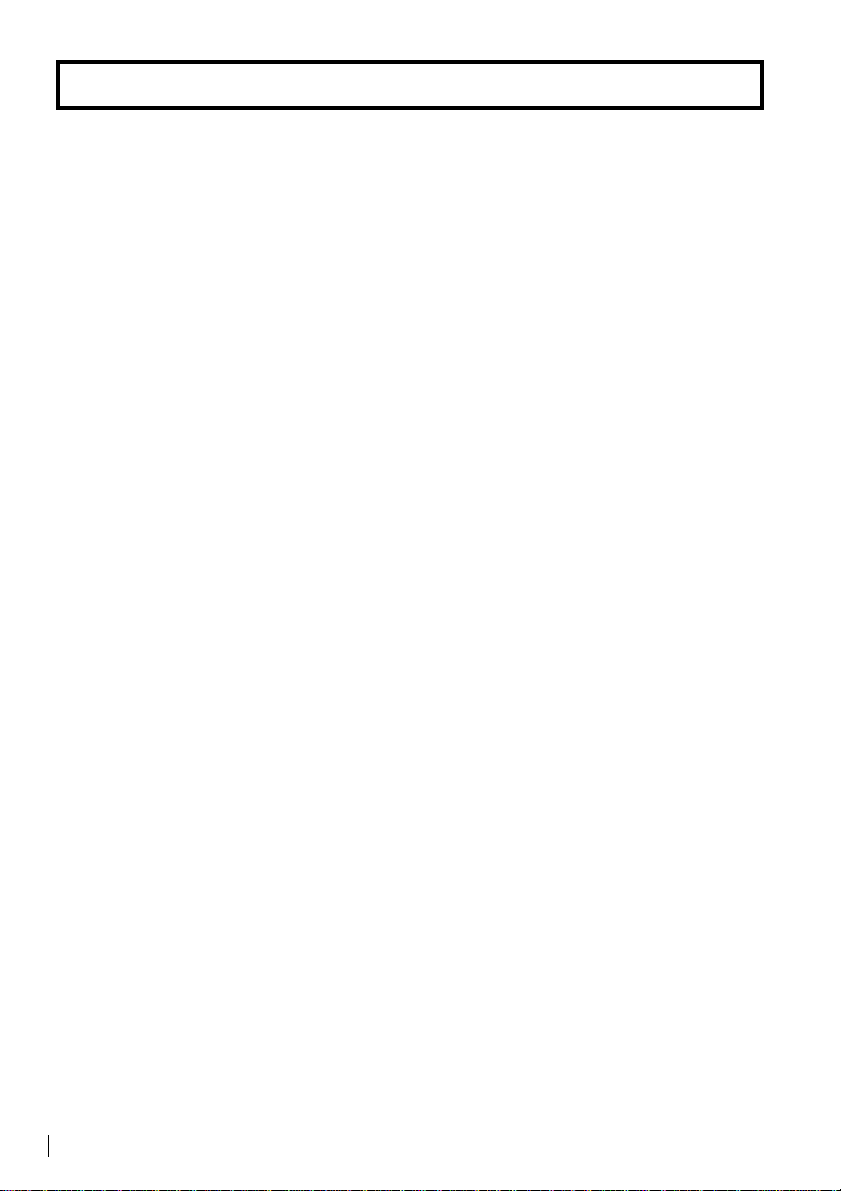
目 次
第1章 パソコンを無線ネットワークにつなごう
1.1 設定のしかた .............................................................................. 10
1.2 ボタンを押して自動的に設定する (AOSS) ........................... 12
1.3 パソコンからユーティリティを実行して設定する ..................... 15
第2章 ゲーム機/デジタル家電 /プリンタを無線でつ
なごう
2.1 設定のしかた .............................................................................. 20
2.2 有線 (ケーブル) で接続するパソコンから設定する ............. 26
2.3 無線パソコンから設定する ......................................................... 31
第3章
WEB
3.1 本製品の WEB 設定画面の使い方 ............................................... 40
3.2 WEB 設定画面から設定する ...................................................... 45
設定画面
第4章 困ったときは
4.1 設定で困ったとき ...................................................................... 60
第5章 設定画面一覧
5.1 設定画面の機能一覧 .................................................................. 70
第6章 用語集
6.1 ネットワーク関連の用語 ........................................................... 76
第7章 仕様
7.1 製品仕様 .................................................................................... 80
7.2 ポート仕様 ................................................................................. 81
8
WLI-TX1-G54/WLI-T1-B11 ユーザーズマニュアル

第
章パソコンを無線ネットワーク
1
LAN ポートを搭載したパソコンを無線パソコンとして使います。
第
1
章
につなごう
1.1
1.2
1.3
設定のしかた
ボタンを押して自動的に設定する(
パソコンからユーティリティを実行して設定する
AOSS)
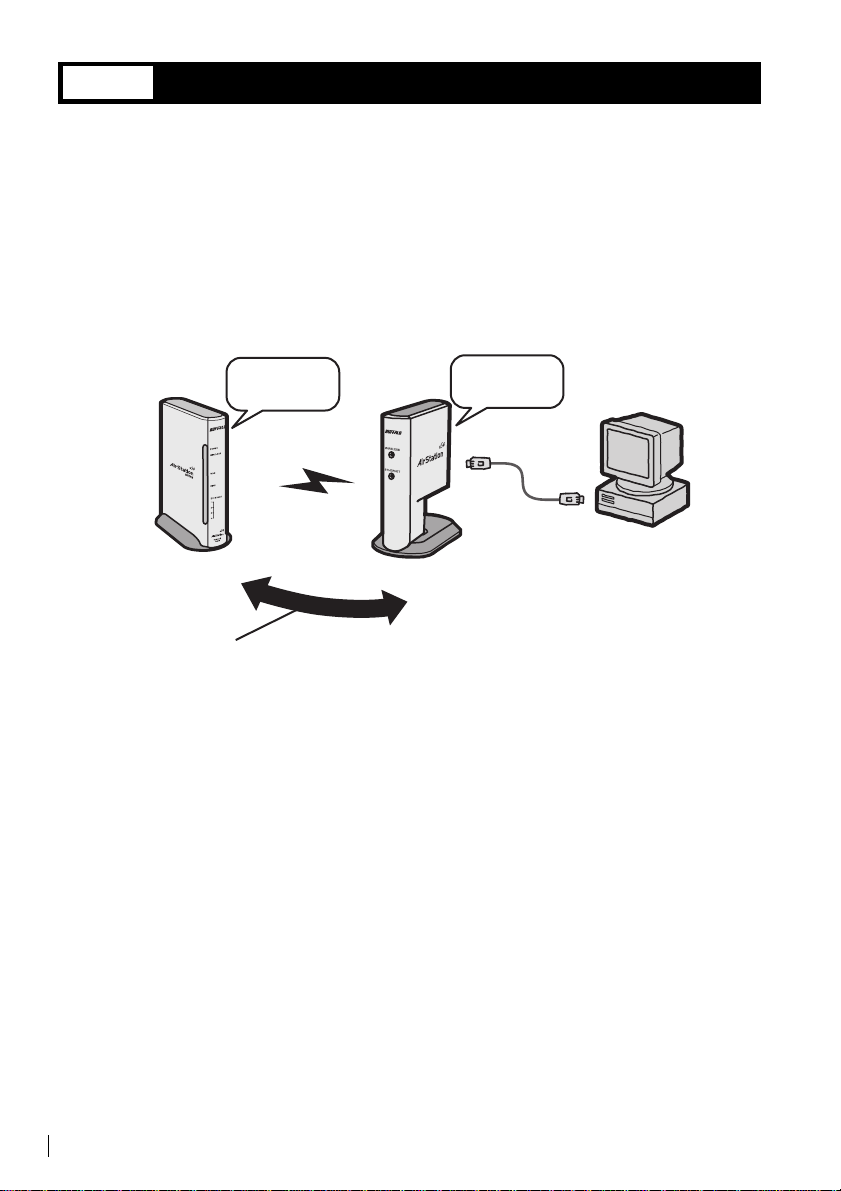
1.1
本製品のセットアップは、下記の2つの方法があります。環境に合ったセットアップ方
法を選んで、セットアップをおこなってください。
• ボタンを押して自動的に設定をおこなう (AOSS)
• パソコンからユーティリティを実行して設定する
設定のしかた
■ ボタンを押して自動的に設定をおこなう場合 (AOSS)
※ AOSS に対応した AirStation (親機) をお使いの場合は、 この手順で設定してく
ださい。
ÁÏÓÓʦʉʽ
ɥઃȬ
БйтУфбфйпоᴥᜆൡᴦ
БйтУфбфйпоᴥᜆൡᴦȻటᛏֿᴥފൡᴦ
ɁБПУУʦʉʽɥઃȪȹǾ
టᛏֿᴥފൡᴦ
ÁÏÓÓʦʉʽ
ɥઃȬ
ʛʇɽʽ
ᒲӦȺፖᜫްᴞᴞ
⇒ 「ボタンを押して自動的に設定する (AOSS)」 (P12) を参照して設
定をおこなってください。
10
WLI-TX1-G54/WLI-T1-B11 ユーザーズマニュアル
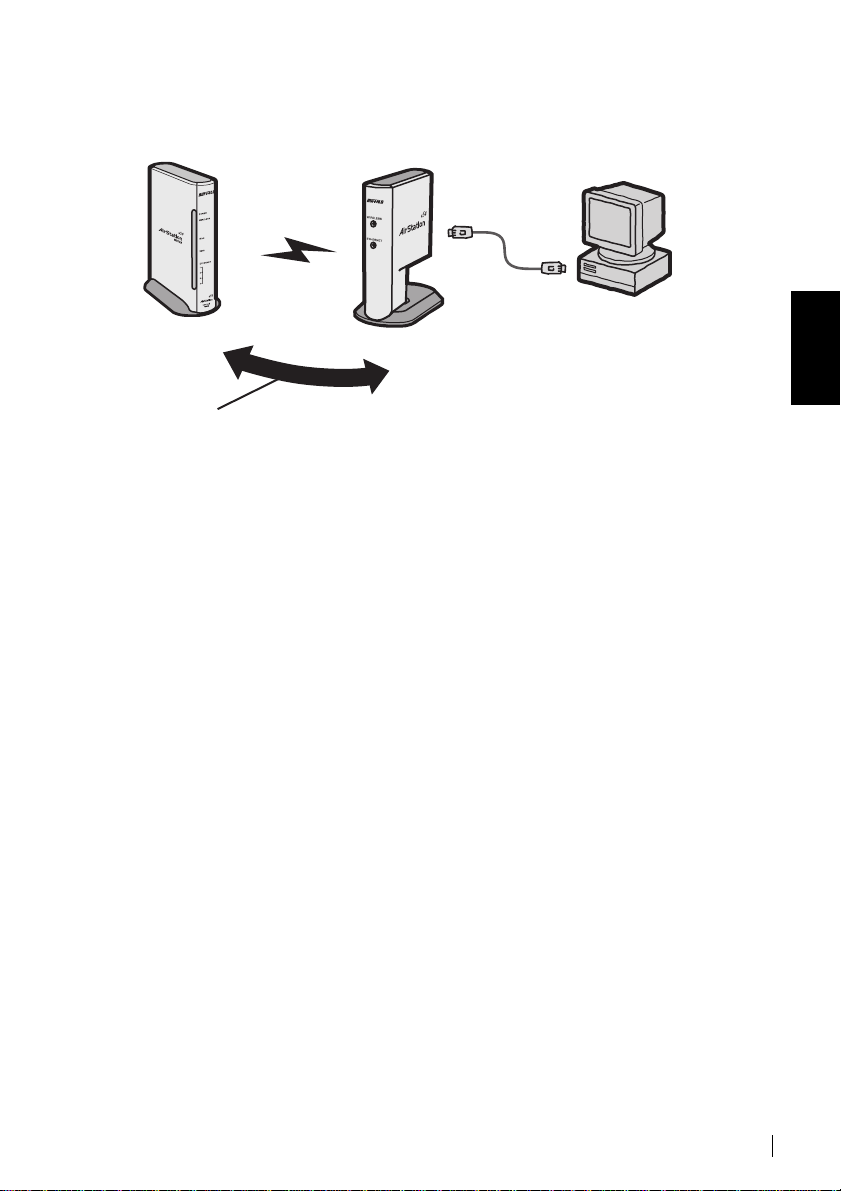
■ パソコンからユーティリティを実行して設定する場合
※ AOSS に対応していない AirStation (親機) をお使いの場合は、 この手順で設定
してください。
ʛʇɽʽ
БйтУфбфйпоᴥᜆൡᴦ
టᛏֿᴥފൡᴦ
1
ʰ˂ʐɭʴʐɭɥΈȶȹǾటᛏ
ֿȻБйтУфбфйпоᴥᜆൡᴦȟᣮα
ȺȠɞɛșȾȬɞ
⇒ 「パソコンからユーティリティを実行して設定する」 (P15) を参照して
設定をおこなってください。
パ
ソ
コ
ン
を
無
線
ネ
ッ
ト
ワ
|
ク
に
つ
な
ご
う
3
WLI-TX1-G54/WLI-T1-B11 ユーザーズマニュアル
11

1.2
パソコンを AOSS 対応の AirStation (親機) に、 無線で接続する手順を説明します。
ボタンを押して自動的に設定する(
AOSS に対応していない AirStation(親機)をお使いの場合は、この手順で接続すること
はできません。「パソコンからユーティリティを実行して設定する場合」(P11)を参照し
てください。
AOSS
)
Step 1 本製品 (子機) を接続しよう
本製品 (子機) を付属の LAN ケーブルでパソコンに接続します。
・ パソコンの有線 LAN ポートが正しく動作していることを確認してください。
టᛏֿȻʛʇɽʽɥࠖɁÌÁÎɻ˂ʠʵ
IJ
ȺፖȪɑȬǿ
ÍÁÃ
ࠖɁÁÃɬʊʡʉɥፖȪɑȬǿ
ij
ЧЙТЕМЕУУ
ЕФИЕТОЕФʳʽʡȟཟཌྷȪɑȬǿ
ĵ
ЕФИЕТОЕФ
※ ETHERNET ランプが点灯しないときは、 一度 AC アダプタを抜き差しして、 電
源を入れなおしてください。
ʛʇɽʽ
ÁÃɬʊʡʉɥ࣍ႊ
Ĵ
ɽʽʅʽʒȾࢃȪᣅɒɑȬǿ
12
WLI-TX1-G54/WLI-T1-B11 ユーザーズマニュアル
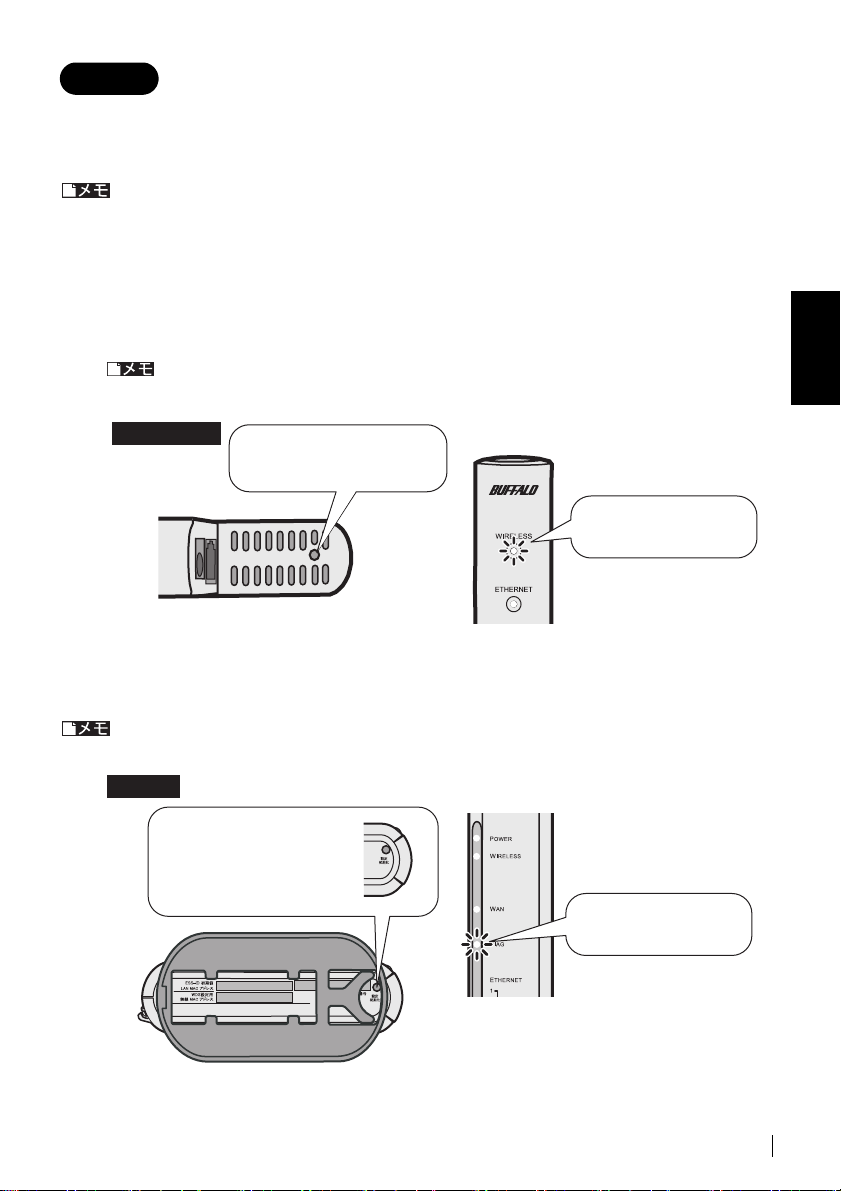
Step 2 本製品 (子機) の設定をしよう
AOSS 機能を使って、 本製品 (子機) を AirStation (親機) に無線で接続します。
ここでは、 WHR2-G54 をお使いの場合の手順を説明します。
AirStation(親機)の近くで接続してください
セキュリティを確保するため、本製品(子機)の接続設定時は、電波が一時的に弱くなり
ます。近くに障害物があると、AirStation(親機)に接続できない場合がありますので、
接続は AirStation(親機)の近くでおこなってください。(50cm 以内 )
1 WIRELESS ランプが激しく点滅するまで(約 3 秒間)、イーサネットコンバータ
の電源を入れた状態で AOSS ボタンを押します。
ボタンを長く押しすぎると(押してから約 10 秒以上)、設定が初期化されてしまい
ます。長く押しすぎないように注意してください。
1
߆ࠄߚ࿑
ᜫްқఙԇʃɮʍʋȟ
ÁÏÓÓʦʉʽȺȬǿ
༜ȪȢཟ໕
2 DIAG ランプが激しく点滅するまで(約 3 秒間)、 AirStation の電源を入れた状態
で AOSS ボタンを押します。
AOSS ボタンおよびランプの点灯のしかたは、お使いの AirStation によって異なります。
WHR2-G54 以外をお使いの方は、各 AirStation のマニュアルを参照してください。
ᧄᐩ㕙
ࣄᬂɁᜫްқఙԇʃɮʍ
ʋȟÁÏÓÓʦʉʽȺȬǿ
༜ȪȢཟ໕
パ
ソ
コ
ン
を
無
線
ネ
ッ
ト
ワ
|
ク
に
つ
な
ご
う
3
WLI-TX1-G54/WLI-T1-B11 ユーザーズマニュアル
13
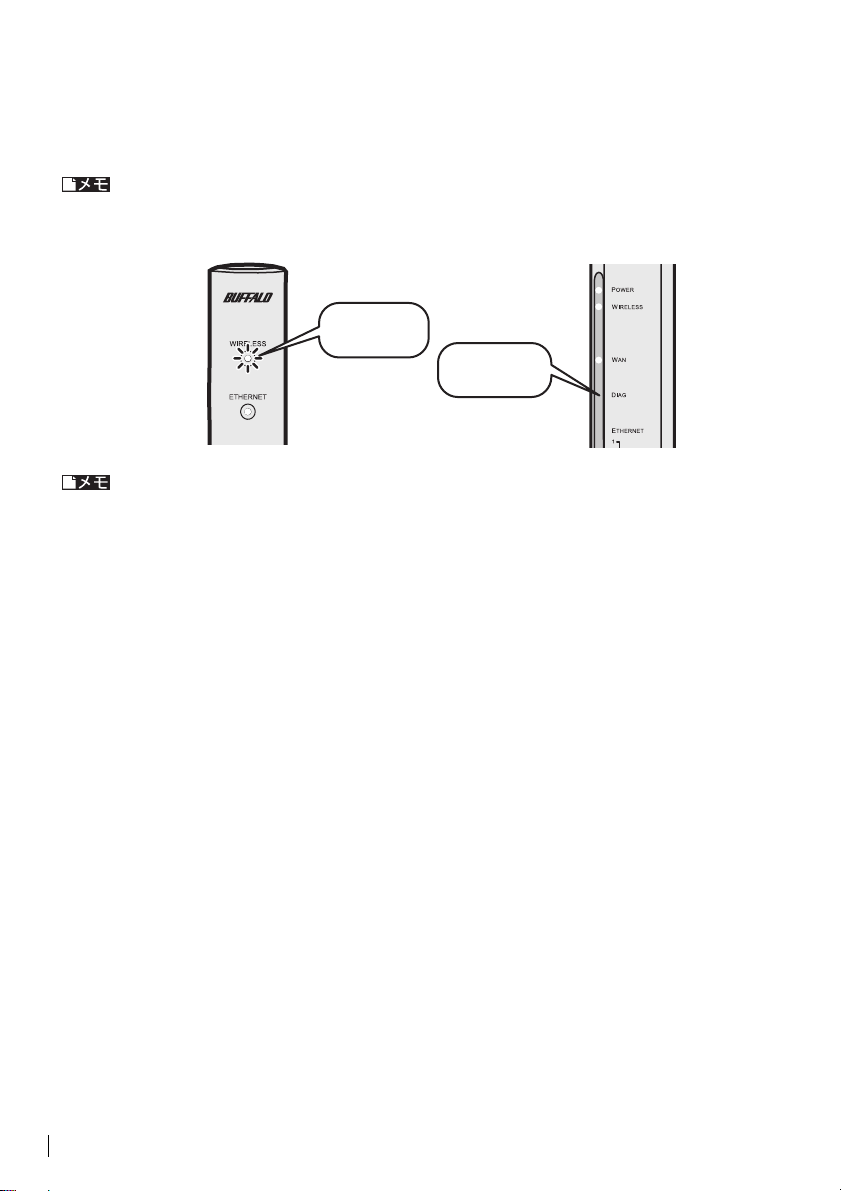
3 自動的に AirStation が検索されて、 設定がおこなわれます。
4 イーサネットコンバータの WIRELESS ランプが点灯、AirStationの DIAG ランプが
消灯したら、 接続は完了です。
接続が完了したときのランプの点灯の仕方は、お使いの AirStation によって異なります。
WHR2-G54 以外をお使いの方は、各 AirStation のマニュアルを参照してください。
ཟཌྷ
ཌྷ
AirStation(親機)に正しく接続されなかった場合、AirStation(親機)の DIAG ランプ
が点滅から点灯に変わります。その場合は、再度手順1から実行してください。
(WHR2-G54 をお使いの場合)
これで、 AirStation (親機) と無線で通信できるようになります。
14
WLI-TX1-G54/WLI-T1-B11 ユーザーズマニュアル
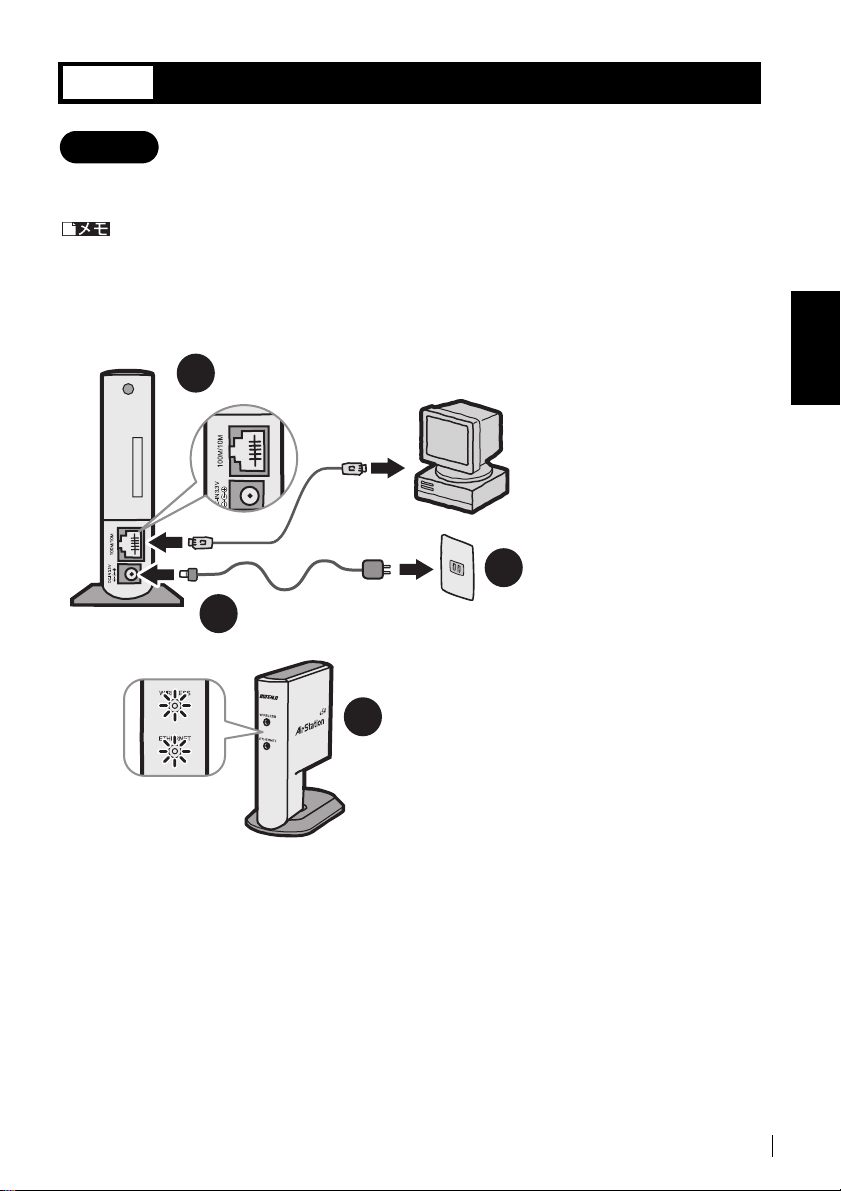
1.3
パソコンからユーティリティを実行して設定する
Step 1 本製品 (子機) を接続しよう
本製品のセットアップは、 LAN ポートを搭載したパソコンから行ないます。
・ 設定を行なうパソコンの有線 LAN ポートが正しく動作していることを確認してくださ
い。
・ Macintosh をお使いの方は、下記の手順でケーブルを接続した後、「第 3 章 WEB 設定
画面」を参照して設定をおこなってください。
టᛏֿȻʛʇɽʽɥࠖɁÌÁÎɻ˂ʠʵ
IJ
ȺፖȪɑȬǿ
ÍÁÃ
ࠖɁÁÃɬʊʡʉɥፖȪɑȬǿ
ij
ЧЙТЕМЕУУ
ЕФИЕТОЕФʳʽʡȟཟཌྷȪɑȬǿ
ĵ
ЕФИЕТОЕФ
※ ETHERNET ランプが点灯しないときは、 一度 AC アダプタを抜き差しして、 電
源を入れなおしてください。
ʛʇɽʽ
ÁÃɬʊʡʉɥ࣍ႊ
Ĵ
ɽʽʅʽʒȾࢃȪᣅɒɑȬǿ
1
パ
ソ
コ
ン
を
無
線
ネ
ッ
ト
ワ
|
ク
に
つ
な
ご
う
3
WLI-TX1-G54/WLI-T1-B11 ユーザーズマニュアル
15
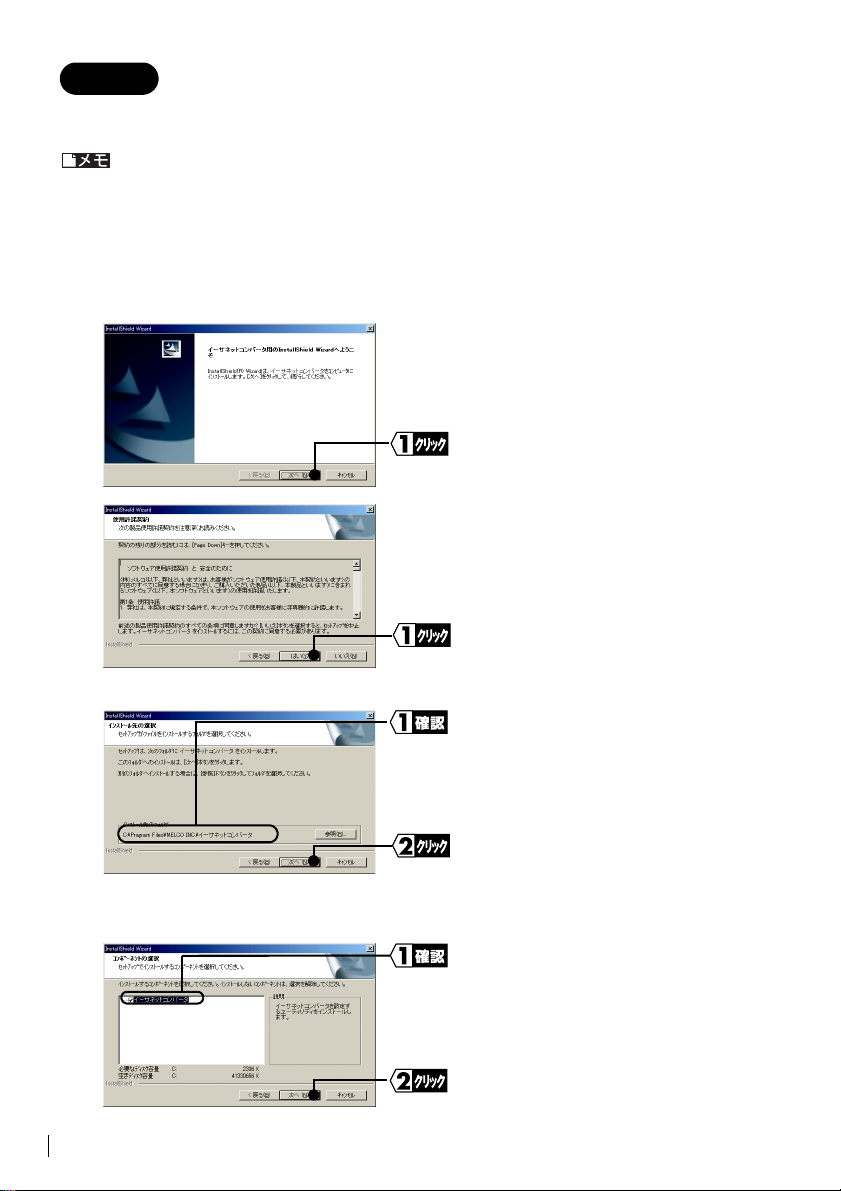
Step 2 本製品 (子機) の設定をしよう
本製品 (子機) を AirStation (親機) に無線で接続します。
Macintoshをお使いの方は、「第3章 WEB設定画面」を参照して設定をおこなってください。
1 パソコンを起動します。
2 添付の CD-ROM (イーサネットコンバータ CD) をパソコンにセットします。
しばらくすると、 インストーラが起動します。
3
[次へ] をクリックします。
4
使用許諾契約を読み、同意できる場
合は、[はい]をクリックします。
5
インストール先を変更する場合は、 [参照] をクリックして変更してください。
6
16
WLI-TX1-G54/WLI-T1-B11 ユーザーズマニュアル
イーサネットコンバータマネージャ
のインストール先を確認します。
[次へ] をクリックします。
「イーサネットコンバータ」 が
チェックされていることを確認しま
す。
[次へ] をクリックします。
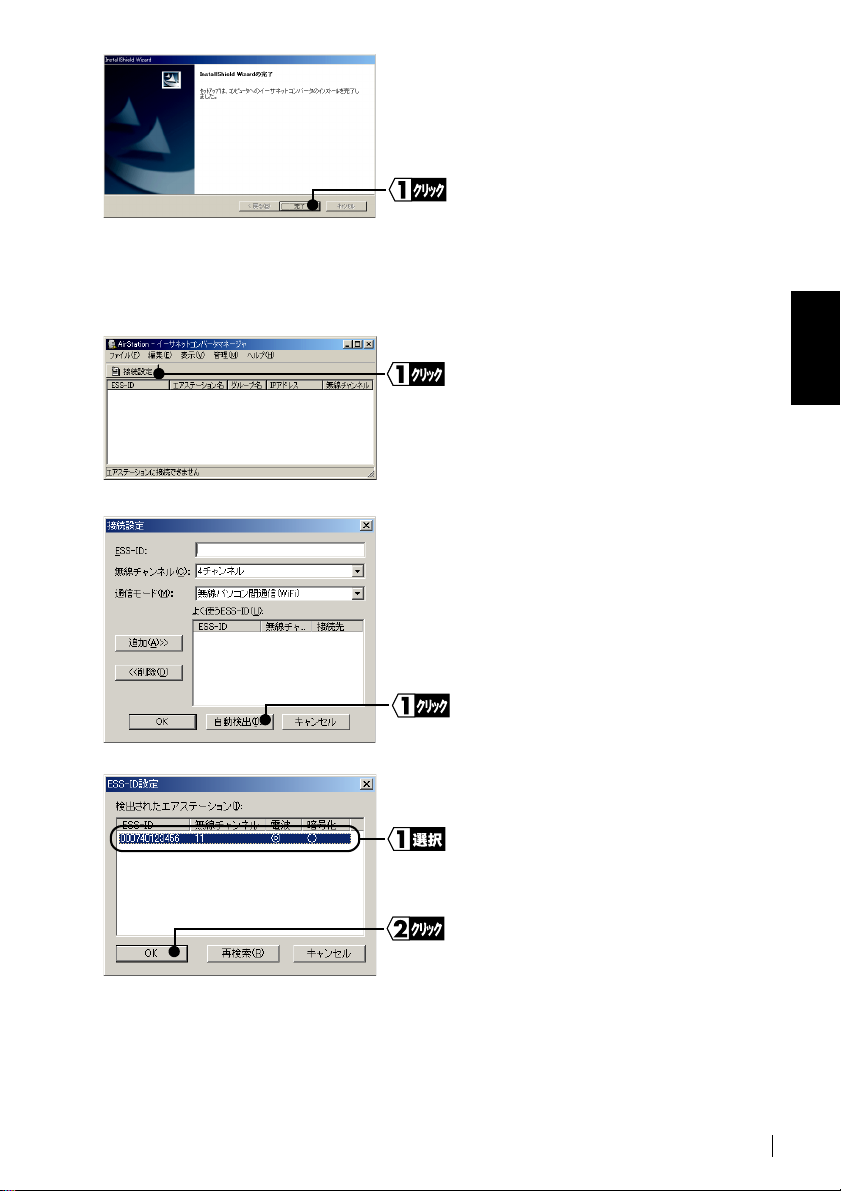
7
[完了] をクリックします。
[スタート] - [プログラム] - [MELCO INC] - [イーサネットコンバー
8
タ] - [イーサネットコンバータマネージャ] を選択します。
イーサネットコンバータマネージャが起動します。
9
10
11
[接続設定] をクリックします。
[自動検出] をクリックします。
接続する AirStation を選択します。
1
パ
ソ
コ
ン
を
無
線
ネ
ッ
ト
ワ
|
ク
に
つ
な
ご
う
3
[OK] をクリックします。
WLI-TX1-G54/WLI-T1-B11 ユーザーズマニュアル
17

12
[OK] をクリックします。
13
AirStation の検索が始まります。
14
イーサネットコンバータマネージャを閉じます。
15
これで、 AirStation (親機) と無線で通信できるようになります。
AirStation の暗号化キー (WEP)を
設定します。
[OK] をクリックします。
AirStation 名が黒色で表示され、 ア
ンテナマークが表示されます。
18
WLI-TX1-G54/WLI-T1-B11 ユーザーズマニュアル
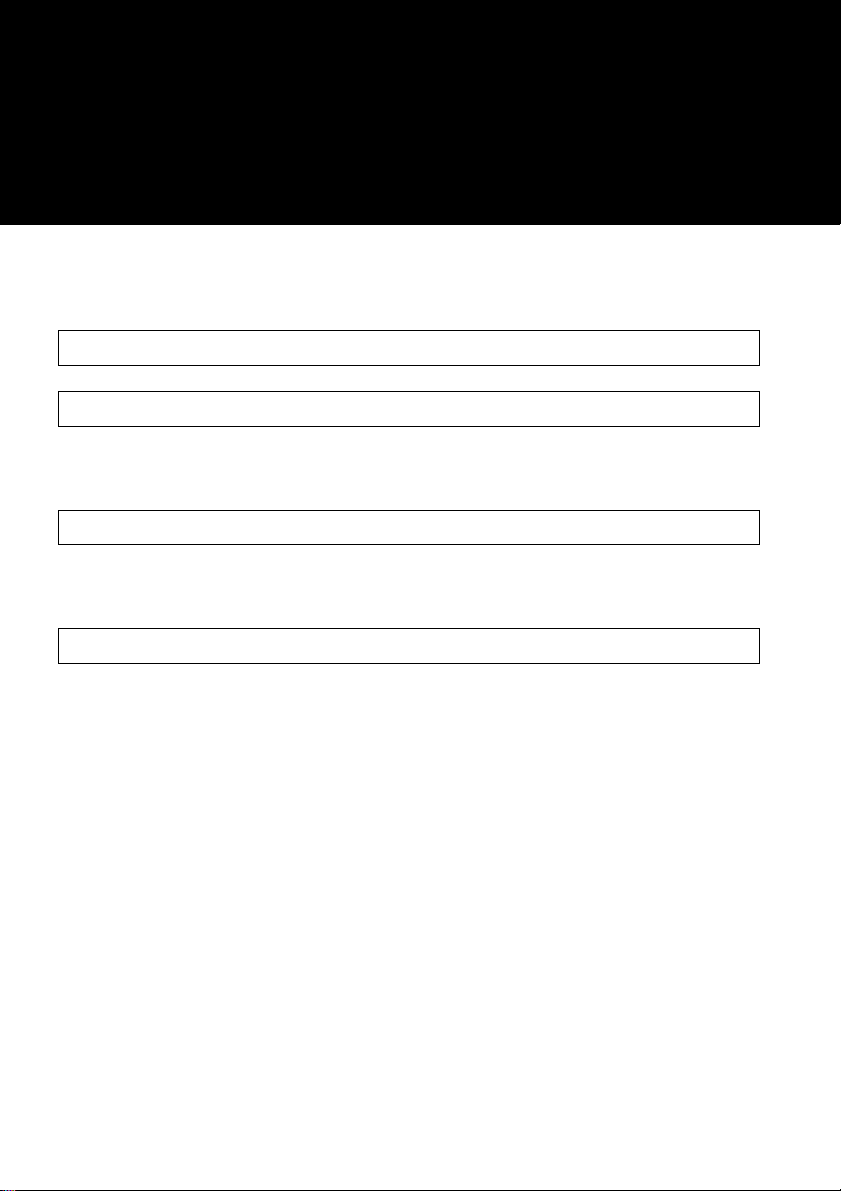
第
第
章ゲーム機
2
プリンタを無線でつなごう
/
ネットワーク接続可能なゲーム機、 デジタル家電やプリンタなどを無線でつなぎま
す。
デジタル家電
/
2
章
2.1
2.2
2.3
2.4
設定のしかた
ボタンを押して自動的に設定する(
■ 本製品 (子機) を接続しよう ..............................................................23
■ 本製品 (子機) の設定をしよう ..........................................................24
有線(ケーブル)で接続するパソコンから設定する
■ 本製品 (子機) の設定をしよう ..........................................................26
■ 本製品 (子機) を接続しよう ..............................................................30
無線パソコンから設定する
■ AirStation の暗号化設定を無効にしよう .................................................31
■ 本製品 (子機) を設定しよう .......................................................................33
■ AirStation の暗号化設定を元に戻そう .....................................................36
■ 本製品 (子機) と正しく通信できるか確認しよう ...................................38
AOSS)
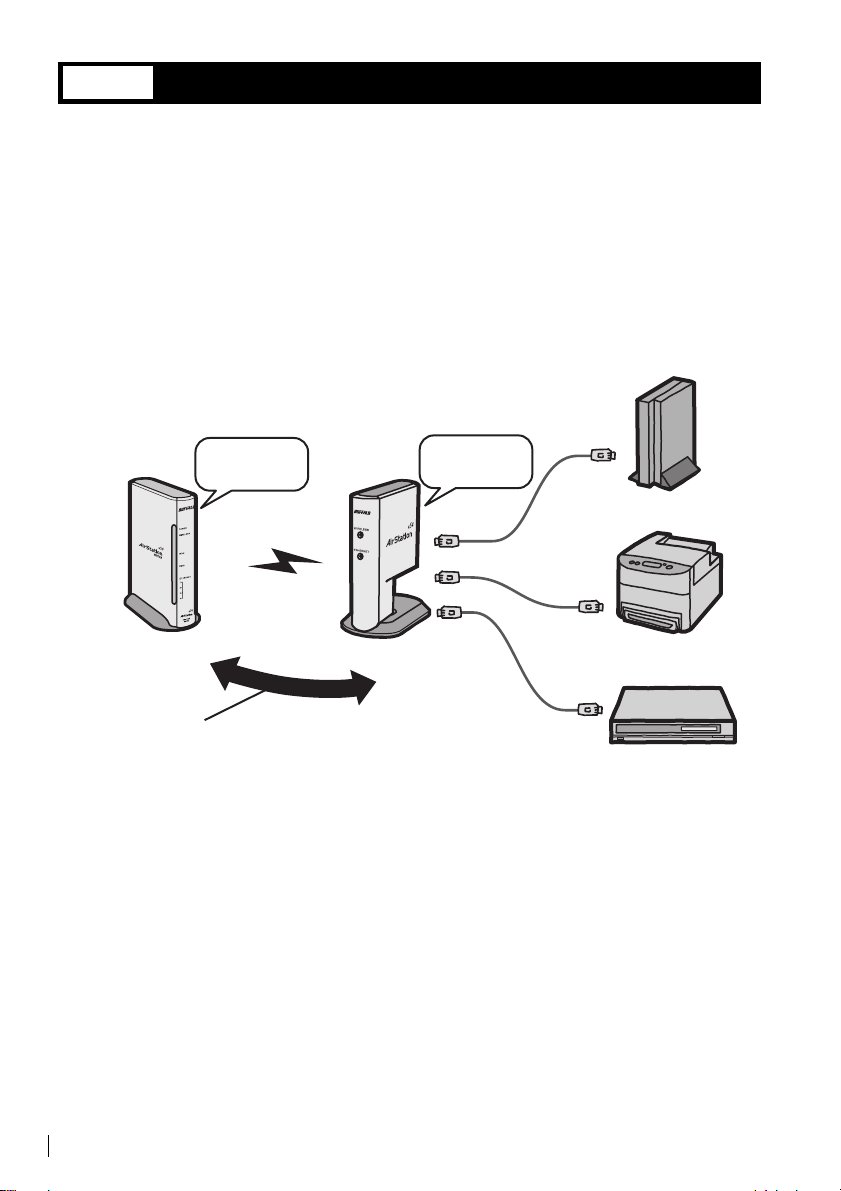
2.1
本製品のセットアップは、下記の3つの方法があります。環境に合ったセットアップ方
法を選んで、セットアップをおこなってください。
• ボタンを押して自動的に設定をおこなう (AOSS)
• 有線 (ケーブル) で接続するパソコンから設定する
• 無線パソコンから設定する
設定のしかた
■ ボタンを押して自動的に設定をおこなう場合 (AOSS)
※ AOSS に対応した AirStation (親機) をお使いの場合は、 この手順で設定してく
ださい。
ɼ˂ʪൡ
ÁÏÓÓʦʉʽ
ɥઃȬ
ÁÏÓÓʦʉʽ
ɥઃȬ
ɑȲɂ
ʡʴʽʉ
БйтУфбфйпоᴥᜆൡᴦ
БйтУфбфйпоᴥᜆൡᴦȻటᛏֿᴥފൡᴦ
ɁБПУУʦʉʽɥઃȪȹǾ
ᒲӦȺፖᜫްᴞᴞ
టᛏֿᴥފൡᴦ
ɑȲɂ
ʑʂʉʵ
⇒ 「ボタンを押して自動的に設定する (AOSS)」 (P23) を参照して設
定をおこなってください。
20
WLI-TX1-G54/WLI-T1-B11 ユーザーズマニュアル

■ 有線 (ケーブル) で接続するパソコンから設定する場合
※ AOSS に対応していない AirStation (親機) をお使いの場合は、 この手順で設定
することをお勧めします。
టᛏֿᴥފൡᴦɥᜫްȪȲǾɼ˂ʪൡᴬʡʴʽʉᴬʑʂʉʵ
ȾፖȪɑȬǿ
Óôåð±
ʛʇɽʽ
БйтУфбфйпоᴥᜆൡᴦ
ʰ˂ʐɭʴʐɭɥΈȶȹǾటᛏ
ֿȻБйтУфбфйпоᴥᜆൡᴦȟᣮα
ȺȠɞɛșȾȬɞ
Óôåð²
БйтУфбфйпо
ᴥᜆൡᴦ
⇒ 「有線 (ケーブル) で接続するパソコンから設定する」 (P26)を参照
して設定をおこなってください。
టᛏֿᴥފൡᴦ
ɼ˂ʪൡ
ɑȲɂ
ʡʴʽʉ
ɑȲɂ
టᛏֿᴥފൡᴦ
ʑʂʉʵ
2
ゲ
|
ム
機
/
デ
ジ
タ
ル
家
電
/
プ
リ
ン
タ
を
無
線
で
つ
な
ご
う
WLI-TX1-G54/WLI-T1-B11 ユーザーズマニュアル
21
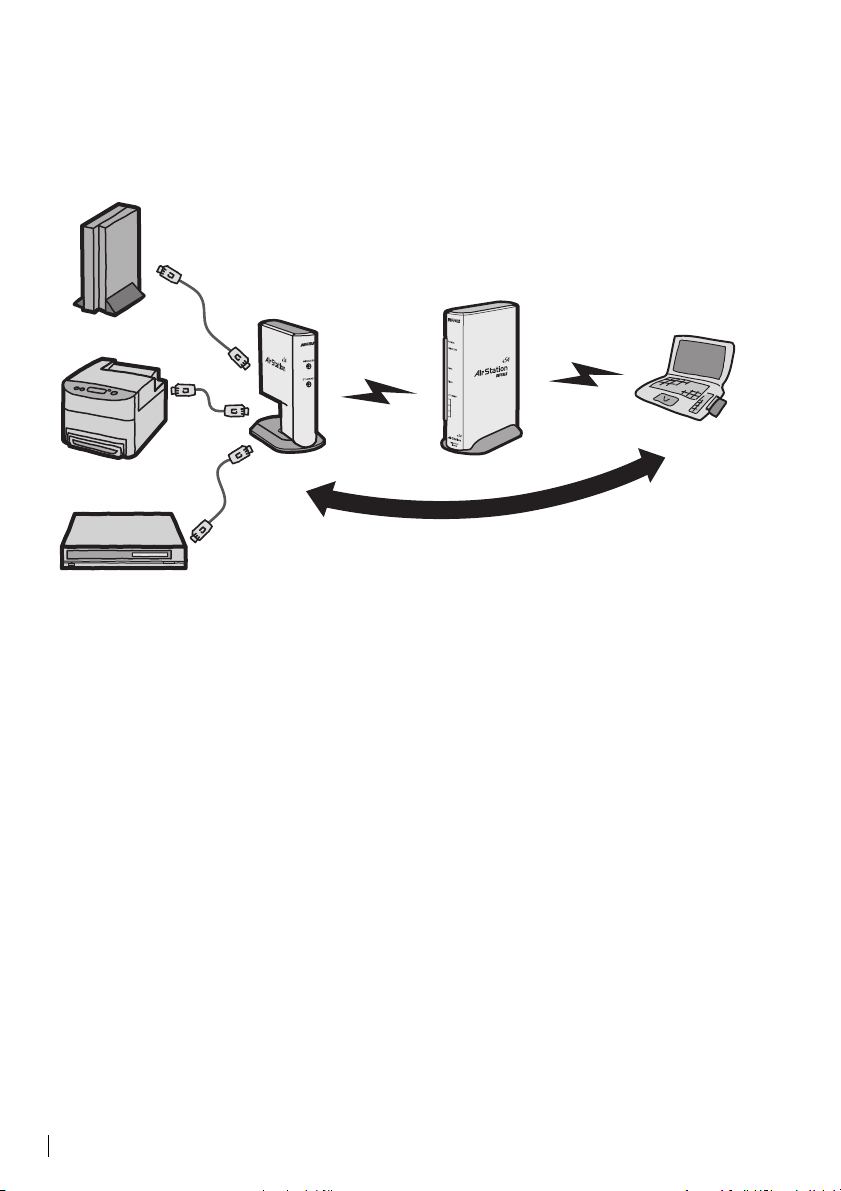
■ 無線パソコンから設定する場合
※ 無線パソコンから設定を行なう場合は、 一度 AirStation の WEP 設定を使用し
ない設定にする必要があります。 (Macintosh をお使いの方は、 この手順で
は設定できません。)
ɼ˂ʪൡ
ᴮБйтУфбфйпоɁհԇᴥЧЕРᴦ
ᜫްɥིӛȾȪɑȬ
ᴰБйтУфбфйпоɁհԇᴥЧЕРᴦ
ᜫްɥЫȾȪɑȬ
ɑȲɂ
ʛʇɽʽ
ɑȲɂ
ʡʴʽʉ
టᛏֿ
БйтУфбфйпоᴥᜆൡᴦ
ᴯటᛏֿɁÅÓÓÉÄȻհԇᴥ×ÅÐᴦ
ɁᜫްɥȪɑȬ
ʑʂʉʵ
⇒ 「無線パソコンから設定する」 (P31) を参照して設定をおこなってくだ
さい。
22
WLI-TX1-G54/WLI-T1-B11 ユーザーズマニュアル
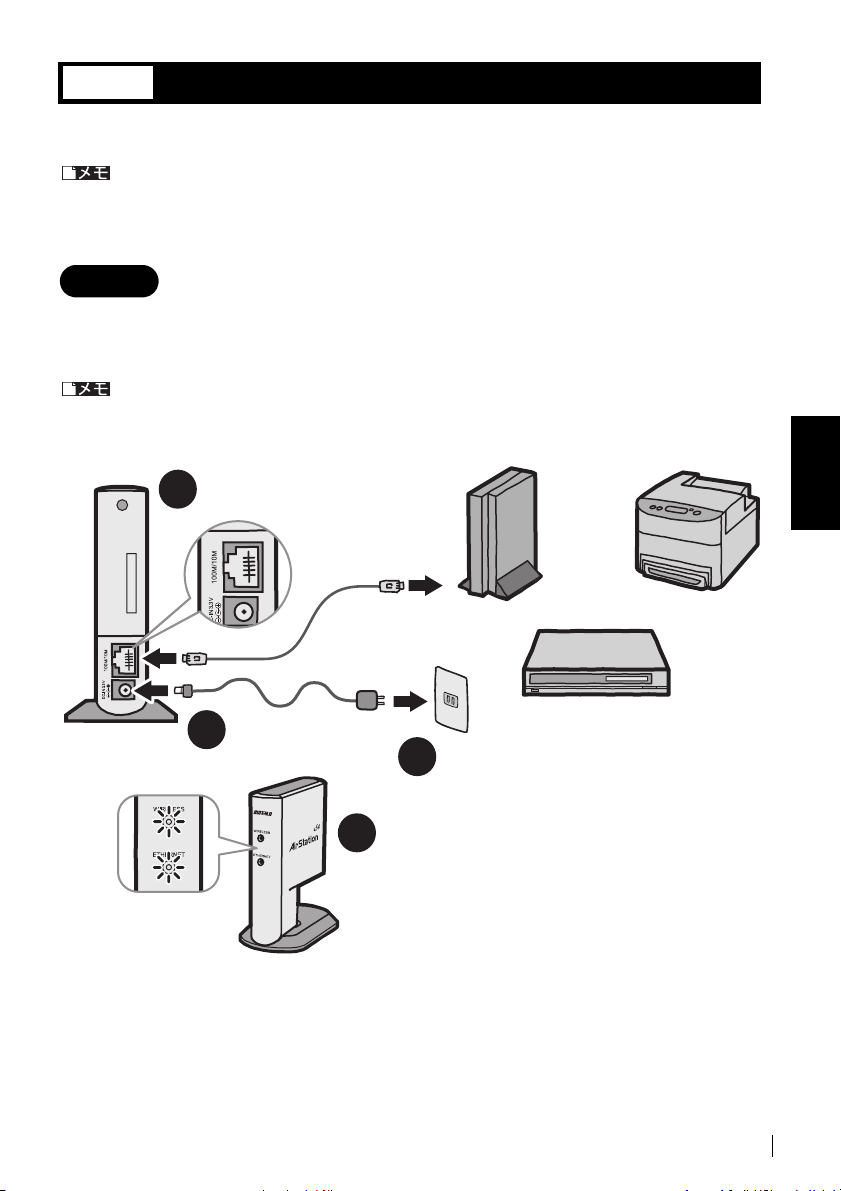
2.2
AOSS 対応の AirStation (親機) に、 無線で接続する手順を説明します。
ボタンを押して自動的に設定する(
AOSS に対応していない AirStation(親機)をお使いの場合は、この手順で接続すること
はできません。「有線(ケーブル)で接続するパソコンから設定する」(P26)または「無
線パソコンから設定する」(P31)を参照してください。
AOSS
)
Step 1 本製品 (子機) を接続しよう
本製品 (子機) を付属の LAN ケーブルでゲーム機/プリンタ/デジタル家電に接続
します。
ゲーム機/プリンタ/デジタル家電の有線 LAN ポートが正しく動作していることを確認し
てください。
టᛏֿȾɼ˂ʪൡǾʑʂʉʵ
IJ
ɗʡʴʽʉɥፖȪɑȬǿ
ɑȲɂ
ÍÁÃ
ࠖɁÁÃɬʊʡʉ
ij
ɥፖȪɑȬǿ
ЧЙТЕМЕУУ
ĵ
ЕФИЕТОЕФ
※ ETHERNET ランプが点灯しないときは、 一度 AC アダプタを抜き差しして、 電
源を入れなおしてください。
Ĵ
ЕФИЕТОЕФʳʽʡȟཟཌྷȪɑȬǿ
ɼ˂ʪൡ
ʑʂʉʵ
ÁÃɬʊʡʉɥ࣍ႊ
ɽʽʅʽʒȾࢃȪᣅɒɑȬǿ
ʡʴʽʉ
2
ゲ
|
ム
機
/
デ
ジ
タ
ル
家
電
/
プ
リ
ン
タ
を
無
線
で
つ
な
ご
う
WLI-TX1-G54/WLI-T1-B11 ユーザーズマニュアル
23
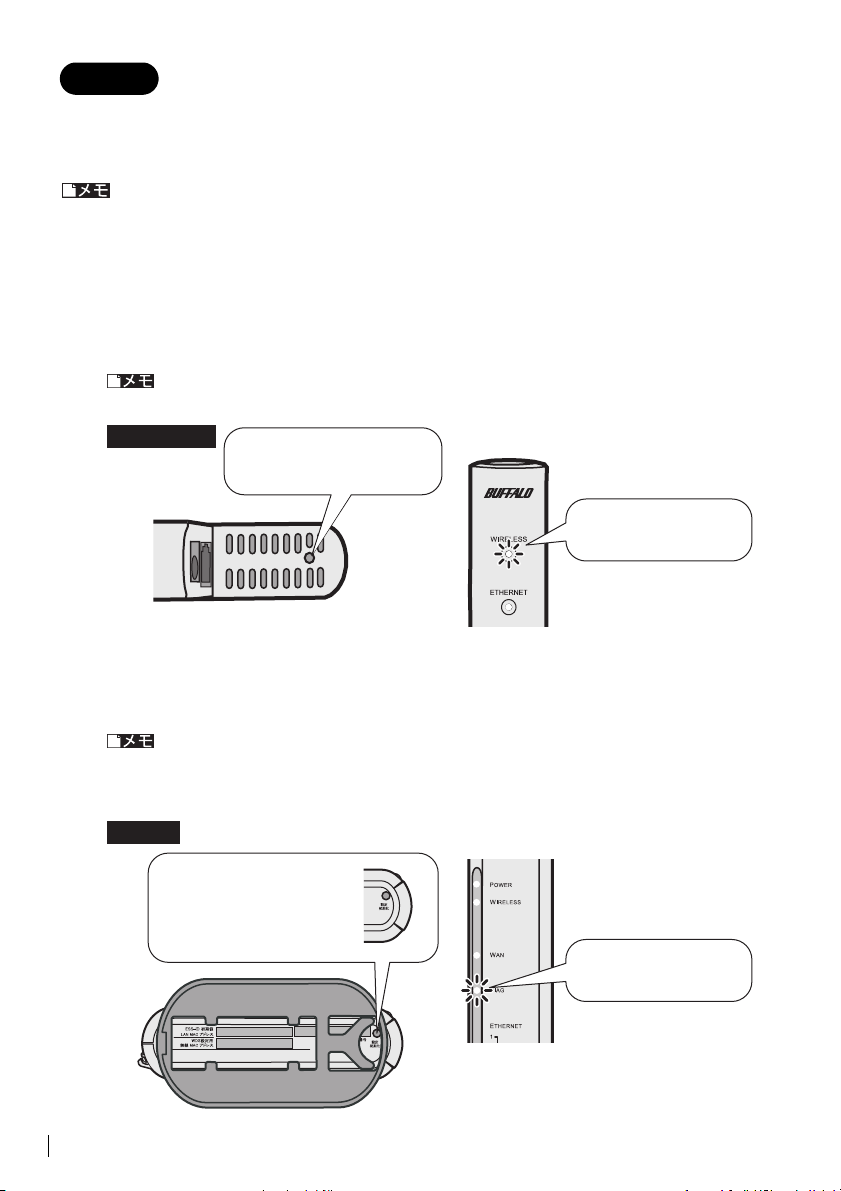
Step 2 本製品 (子機) の設定をしよう
AOSS 機能を使って、 本製品 (子機) を AirStation (親機) に無線で接続します。
ここでは、 WHR2-G54 をお使いの場合の手順を説明します。
AirStation(親機)の近くで接続してください
セキュリティを確保するため、本製品(子機)の接続設定時は、電波が一時的に弱くなり
ます。近くに障害物があると、AirStation(親機)に接続できない場合がありますので、
接続は AirStation(親機)の近くでおこなってください。(50cm 以内 )
1 WIRELESS ランプが激しく点滅するまで(約 3 秒間)、イーサネットコンバータ
の電源を入れた状態で AOSS ボタンを押します。
ボタンを長く押しすぎると(押してから約 10 秒以上)、設定が初期化されてしまい
ます。長く押しすぎないように注意してください。
߆ࠄߚ࿑
ᜫްқఙԇʃɮʍʋȟ
ÁÏÓÓʦʉʽȺȬǿ
༜ȪȢཟ໕
2 DIAG ランプが激しく点滅するまで(約 3 秒間)、 AirStation の電源を入れた状態
で AOSS ボタンを押します。
AOSS ボタンおよびランプの点灯のしかたは、お使いの AirStation によって異なり
ます。WHR2-G54 以外をお使いの方は、各 AirStation のマニュアルを参照してくだ
さい。
ᧄᐩ㕙
ࣄᬂɁᜫްқఙԇʃɮʍ
ʋȟÁÏÓÓʦʉʽȺȬǿ
༜ȪȢཟ໕
24
WLI-TX1-G54/WLI-T1-B11 ユーザーズマニュアル
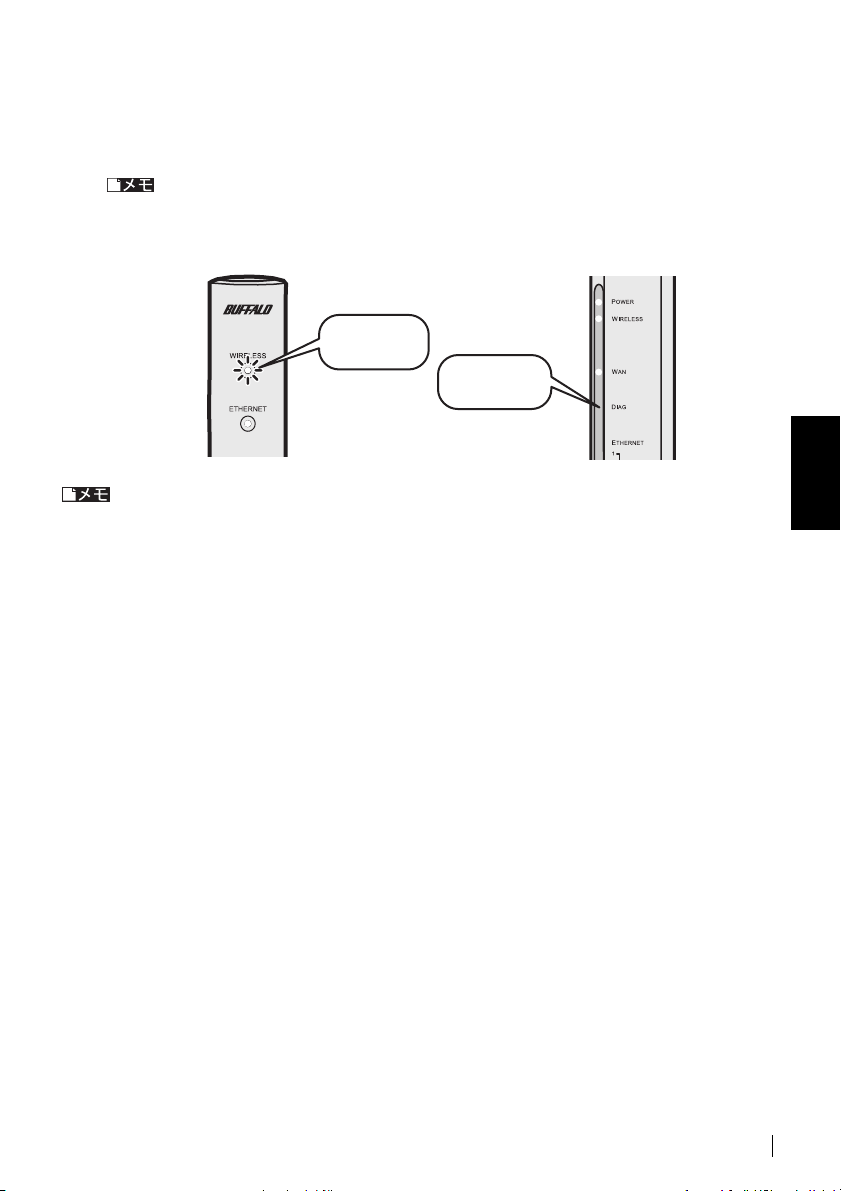
3 自動的に AirStation が検索されて、 設定がおこなわれます。
4 イーサネットコンバータの WIRELESS ランプが点灯、AirStationの DIAG ランプが
消灯したら、 AirStation (親機) との接続は完了です。
接続が完了したときのランプの点灯の仕方は、お使いの AirStation によって異な
ります。WHR2-G54 以外をお使いの方は、各 AirStation のマニュアルを参照してく
ださい。
ཟཌྷ
ཌྷ
AirStation(親機)に正しく接続されなかった場合、AirStation(親機)の DIAG ランプ
が点滅から点灯に変わります。その場合は、再度手順1から実行してください。
(WHR2-G54 をお使いの場合)
これで、 設定は完了です。
2
ゲ
|
ム
機
/
デ
ジ
タ
ル
家
電
/
プ
リ
ン
タ
を
無
線
で
つ
な
ご
う
WLI-TX1-G54/WLI-T1-B11 ユーザーズマニュアル
25

2.3
有線(ケーブル)で接続するパソコンから設定する
Step 1 本製品 (子機) の設定をしよう
本製品のセットアップは、 LAN ポートを搭載したパソコンから行ないます。
・ 設定を行なうパソコンの有線 LAN ポートが正しく動作していることを確認してくださ
い。
・ Macintosh をお使いの方は、下記の手順1でケーブルを接続した後、「第 3 章 WEB 設
定画面」を参照して設定をおこなってください。
1 本製品をパソコンの LAN ポートへ接続します。
టᛏֿȻʛʇɽʽɥࠖɁÌÁÎɻ˂ʠʵ
IJ
ȺፖȪɑȬǿ
ÍÁÃ
ࠖɁÁÃɬʊʡʉɥፖȪɑȬǿ
ij
ЧЙТЕМЕУУ
ЕФИЕТОЕФʳʽʡȟཟཌྷȪɑȬǿ
ĵ
ЕФИЕТОЕФ
※ ETHERNET ランプが点灯しないときは、 一度 AC アダプタを抜き差しして、 電
源を入れなおしてください。
ʛʇɽʽ
ÁÃɬʊʡʉɥ࣍ႊ
Ĵ
ɽʽʅʽʒȾࢃȪᣅɒɑȬǿ
2 パソコンを起動します。
3 添付の CD-ROM (イーサネットコンバータ CD) をパソコンにセットします。
しばらくすると、 インストーラが起動します。
26
WLI-TX1-G54/WLI-T1-B11 ユーザーズマニュアル

4
[次へ] をクリックします。
5
使用許諾契約を読み、同意できる場
合は、[はい]をクリックします。
6
インストール先を変更する場合は、 [参照] をクリックして変更してください。
7
イーサネットコンバータマネージャ
のインストール先を確認します。
[次へ] をクリックします。
「イーサネットコンバータ」 が
チェックされていることを確認しま
す。
[次へ] をクリックします。
8
[完了] をクリックします。
[スタート] - [プログラム] - [MELCO INC] - [イーサネットコンバー
9
タ] - [イーサネットコンバータマネージャ] を選択します。
イーサネットコンバータマネージャが起動します。
2
ゲ
|
ム
機
/
デ
ジ
タ
ル
家
電
/
プ
リ
ン
タ
を
無
線
で
つ
な
ご
う
WLI-TX1-G54/WLI-T1-B11 ユーザーズマニュアル
27

10
11
12
[接続設定] をクリックします。
[自動検出] をクリックします。
接続する AirStation を選択します。
13
28
WLI-TX1-G54/WLI-T1-B11 ユーザーズマニュアル
[OK] をクリックします。
[OK] をクリックします。

14
AirStation の検索が始まります。
AirStation の暗号化キー (WEP)を
設定します。
[OK] をクリックします。
15
イーサネットコンバータマネージャを閉じます。
16
これで、 AirStation (親機) と無線で通信できるようになります。
AirStation 名が黒色で表示され、 ア
ンテナマークが表示されます。
2
ゲ
|
ム
機
/
デ
ジ
タ
ル
家
電
/
プ
リ
ン
タ
を
無
線
で
つ
な
ご
う
WLI-TX1-G54/WLI-T1-B11 ユーザーズマニュアル
29

Step 2 本製品 (子機) を接続しよう
本製品を有線 LAN ポート搭載ゲーム機、 デジタル家電やプリンタに接続して、 正し
く通信できるか確認します。
1
※ ETHERNET ランプが点灯しないときは、 一度 AC アダプタを抜き差しして、 電
源を入れなおしてください。
టᛏֿȾɼ˂ʪൡǾʑʂʉʵ
IJ
ɗʡʴʽʉɥፖȪɑȬǿ
ÍÁÃ
ЧЙТЕМЕУУ
ЕФИЕТОЕФ
ɑȲɂ
ɼ˂ʪൡ
ʑʂʉʵ
ÁÃɬʊʡʉɥ࣍ႊ
ij
ɽʽʅʽʒȾࢃȪᣅɒɑȬǿ
ЧЙТЕМЕУУʳʽʡȻЕФИЕТОЕФʳʽʡȟ
Ĵ
ཟཌྷȪɑȬǿ
ʡʴʽʉ
2 パソコンを AirStation (親機) に接続します。
3 AirStation に接続された Windows パソコンから、 [スタート] - [プログラム]
-[MELCO INC] - [イーサネットコンバータ] - [イーサネットコンバー
タマネージャ] を選択します。
イーサネットコンバータマネージャが起動して、 自動的に検索が始まります。
4
これで、 設定は完了です。
30
WLI-TX1-G54/WLI-T1-B11 ユーザーズマニュアル
本製品が表示されたら設定は完了で
す。
[閉じる] をクリックして、 イー
サネットコンバータマネージャを終
了します。

2.4
無線パソコンから設定する
Step 1 AirStation の暗号化設定を無効にしよう
本製品は、 出荷時設定で近くの AirStation と自動的に接続する設定になっています。
ただし、 AirStation に暗号化設定 (WEP) の設定がされていると通信できませんの
で、 暗号化 (WEP) 設定を 「使用しない」 に設定してください。
1 AirStation のマニュアルを参照して、 暗号化 (WEP) 設定を 「使用しない」 に
設定してください。
WHR2-G54/
※ 下記の手順は、 AirStation のファームウェアのバージョンによって異なります。
① AirStation に添付されている AirNavigator CD をパソコンにセットして、
AirNavigator を起動します。
②[エアステーション設定]を選択して、[実行]をクリックします。
③お使いのネットワークアダプタを選択して、[次へ]をクリックします。
④ユーザー名とパスワードの入力画面が表示されますので、「ユーザ名」欄に「root」
を入力、「パスワード」欄を空欄にして、[OK]をクリックします。
⑤設定画面が表示されますので、「機能設定」タブをクリックします。
⑥「無線の信号を暗号化する (WEP/TKIP/AES)」を選択します。
⑦「暗号化しない」を選択して、[進む]をクリックします。
⑧「AirStation の暗号化の設定は完了しました」と表示されたら、ブラウザを閉じ
ます。
WHR-G54
※ 下記の手順は、 AirStation のファームウェアのバージョンによって異なります。
① AirStation に添付されている AirNavigator CD をパソコンにセットして、
AirNavigator を起動します。
②[エアステーション設定]を選択して、[実行]をクリックします。
③お使いのネットワークアダプタを選択して、[次へ]をクリックします。
④ユーザー名とパスワードの入力画面が表示されますので、「ユーザ名」欄に「root」
を入力、「パスワード」欄を空欄にして、[OK]をクリックします。
⑤設定画面が表示されますので、左に表示されている「LAN 設定」をクリックし
ます。
⑥「WEP」欄の「WEP 使用する」のチェックボックスを外して、画面下の[設
定]をクリックします。
⑦「下記の設定変更を行います。」と表示されたら、[設定]をクリックします。
⑧「設定が完了しました」と表示されたら、ブラウザを閉じます。
WBR-G54/B11 をお使いの場合の設定例
をお使いの場合の設定例
2
ゲ
|
ム
機
/
デ
ジ
タ
ル
家
電
/
プ
リ
ン
タ
を
無
線
で
つ
な
ご
う
WLI-TX1-G54/WLI-T1-B11 ユーザーズマニュアル
31

2 AirStation の暗号化(WEP)設定を変更したため、 設定するパソコンと AirStation
が通信できない状態となります。
AirStation のマニュアルを参照して、 AirStation に接続しなおしてください。
AirStation への再接続手順の例
※ 下記の手順は、 クライアントマネージャのバージョンによって異なります。
1 AirStation のマニュアルを参照して、クライアントマネージャを起動します。
2
「検索」 をクリックします。
3
AirStation の ESS-ID を選択し
ます。
「暗号化なし」 を選択しま
す。
「OK」 をクリックします。
4
AirStation が黒で表示されたこ
とを確認します。
確認が終わったら、 本製品 (子機) の設置をおこないます。
32
WLI-TX1-G54/WLI-T1-B11 ユーザーズマニュアル

Step 2 本製品 (子機) を設定しよう
1 本製品を有線 LAN ポート搭載のゲーム機、 デジタル家電やプリンタに接続しま
す。
టᛏֿȾɼ˂ʪൡǾʑʂʉʵ
IJ
ɗʡʴʽʉɥፖȪɑȬǿ
ɑȲɂ
ÍÁÃ
ࠖɁÁÃɬʊʡʉ
ij
ɥፖȪɑȬǿ
ЧЙТЕМЕУУ
ЕФИЕТОЕФʳʽʡȟཟཌྷȪɑȬǿ
ĵ
ЕФИЕТОЕФ
※ ETHERNET ランプが点灯しないときは、 一度 AC アダプタを抜き差しして、 電
源を入れなおしてください。
ɼ˂ʪൡ
ʑʂʉʵ
ÁÃɬʊʡʉɥ࣍ႊ
Ĵ
ɽʽʅʽʒȾࢃȪᣅɒɑȬǿ
ʡʴʽʉ
2 パソコンを起動します。
3 添付の CD-ROM (イーサネットコンバータ CD) をパソコンにセットします。
しばらくすると、 インストーラが起動します。
4
[次へ] をクリックします。
2
ゲ
|
ム
機
/
デ
ジ
タ
ル
家
電
/
プ
リ
ン
タ
を
無
線
で
つ
な
ご
う
WLI-TX1-G54/WLI-T1-B11 ユーザーズマニュアル
33

5
使用許諾契約を読み、同意できる場
合は、[はい]をクリックします。
6
インストール先を変更する場合は、 [参照] をクリックして変更してください。
7
イーサネットコンバータマネージャ
のインストール先を確認します。
[次へ] をクリックします。
「イーサネットコンバータ」 が
チェックされていることを確認しま
す。
[次へ] をクリックします。
8
[完了] をクリックします。
[スタート] - [プログラム] - [MELCO INC] - [イーサネットコンバー
9
タ] - [イーサネットコンバータマネージャ] を選択します。
イーサネットコンバータマネージャが起動します。
34
WLI-TX1-G54/WLI-T1-B11 ユーザーズマニュアル

10
[接続設定] をクリックします。
「イーサネットコンバータが見つかりませんでした」 と表示されたときは、
「イーサネットコンバータマネージャで本製品が検索できません」 を参照してく
ださい。
11
[自動検出] をクリックします。
12
接続する AirStation を選択します。
「暗号化」欄が「○」の場合は、
AirStation は暗号化されてい
ます。
[OK] をクリックします。
13
[OK] をクリックします。
2
ゲ
|
ム
機
/
デ
ジ
タ
ル
家
電
/
プ
リ
ン
タ
を
無
線
で
つ
な
ご
う
WLI-TX1-G54/WLI-T1-B11 ユーザーズマニュアル
35

14
暗号化されていない場合は、空欄のまま[OK]をクリックします。
AirStation の検索が始まります。
AirStation に設定する暗号化キー
(WEP) を設定します。
※ここで入力した暗号化 (WEP)
キーは、 本製品 (子機) に設定
されます。
[OK] をクリックします。
15
検索が終了したら、 イーサネットコンバータマネージャを閉じます。
16
この段階では、 本製品と AirStation
の暗号 (WEP) 設定が異なるた
め、左のエラーメッセージが表示さ
れますが、 [OK] をクリックして
ください。
Step 3 AirStation の暗号化設定を元に戻そう
AirStation の暗号化 (WEP) キーを元に戻して、 本製品と正しく通信できるか確認
します。
1 AirStationのマニュアルを参照して、暗号化(WEP)設定を元に戻してください。
WHR2-G54/
※ 下記の手順は、 AirStation のファームウェアのバージョンによって異なります。
① AirStation に添付されている AirNavigator CD をパソコンにセットして、
AirNavigator を起動します。
②[エアステーション設定]を選択して、[実行]をクリックします。
③お使いのネットワークアダプタを選択して、[次へ]をクリックします。
④ユーザー名とパスワードの入力画面が表示されますので、「ユーザ名」欄に「root」
を入力、「パスワード」欄を空欄にして、[OK]をクリックします。
⑤設定画面が表示されますので、「機能設定」タブをクリックします。
⑥「無線の信号を暗号化する (WEP/TKIP/AES)」を選択します。
⑦「WEP 暗号化」を選択し、「WEP 暗号化」欄の「1」を選択して、P36 の手順
4 で設定した暗号化(WEP)キーを入力します。
⑧入力が終わったら、[設定]をクリックします。
⑨「設定が完了しました」と表示されたら、ブラウザを閉じます。
WBR-G54/B11 をお使いの場合
36
WLI-TX1-G54/WLI-T1-B11 ユーザーズマニュアル

WHR-G54 をお使いの場合
※ 下記の手順は、 AirStation のファームウェアのバージョンによって異なります。
① AirStation に添付されている AirNavigator CD をパソコンにセットして、
AirNavigator を起動します。
②[エアステーション設定]を選択して、[実行]をクリックします。
③お使いのネットワークアダプタを選択して、[次へ]をクリックします。
④ユーザー名とパスワードの入力画面が表示されますので、「ユーザ名」欄に「root」
を入力、「パスワード」欄を空欄にして、[OK]をクリックします。
⑤設定画面が表示されますので、左に表示されている「LAN 設定」をクリックし
ます。
⑥「WEP」欄の「WEP 使用する」にチェックをつけてから、「1」を選択し、P36
の手順 4 で設定した暗号化(WEP)キーを入力します。
⑦入力が終わったら、画面下の[設定]をクリックします。
⑧「下記の設定変更を行います。」と表示されたら、[設定]をクリックします。
⑨「設定が完了しました」と表示されたら、ブラウザを閉じます。
2 AirStation のマニュアルを参照して、 AirStation に接続しなおしてください。
2
AirStation
※ 下記の手順は、 クライアントマネージャのバージョンによって異なります。
への再接続手順の例
1 AirStation のマニュアルを参照して、クライアントマネージャを起動します。
2
3
「検索」 をクリックします。
AirStation の ESS-ID を選択し
ます。
「暗号化キーの設定」 を選択
します。
「1」 を選択します。
P36の手順4 で設定した暗号化
(WEP) キーを入力します。
「OK」 をクリックします。
ゲ
|
ム
機
/
デ
ジ
タ
ル
家
電
/
プ
リ
ン
タ
を
無
線
で
つ
な
ご
う
WLI-TX1-G54/WLI-T1-B11 ユーザーズマニュアル
37

4
AirStation が黒で表示されたこ
とを確認します。
Step 4 本製品(子機)と正しく通信できるか確認しよう
イーサネットコンバータマネージャを起動して、 本製品 (子機) と正しく通信でき
るか確認します。
1 [スタート] - [プログラム] - [MELCO INC] - [イーサネットコン
バータ] - [イーサネットコンバータマネージャ] を選択します。
イーサネットコンバータマネージャが起動して、 自動的に検索が始まります。
2
これで、 設定は完了です。
本製品が表示されたら設定は完了で
す。
[閉じる] をクリックして、 イー
サネットコンバータマネージャを終
了します。
38
WLI-TX1-G54/WLI-T1-B11 ユーザーズマニュアル

■この章でおこなうこと
第
3
章
本製品の WEB 設定画面での設定方法を説明します。
3.1本製品の
WEB 設定画
面の使い方
3.2WEB 設定画
面から設定す
る
■ WEB 設定画面とは ..................................................................................40 ページへ
■ WEB 設定画面を表示する .................................................................40 ページへ
■ 設定画面の説明をヘルプで見る ...................................................44 ページへ
■ AirStation に接続する .........................................................................45 ページへ
■ 暗号化キー (WEP) を設定する ............................................47 ページへ
■ 設定画面のアクセス制限を設定する ........................................48 ページへ
■ AirStation との接続状態を確認する .......................................50 ページへ
■ 設定画面のパスワードを設定する .............................................52 ページへ
■ 本製品の IP アドレスを変更する .................................................54 ページへ
■ 本製品の設定を出荷時設定に戻す .............................................56 ページへ
第3章
WEB
設定画面

3.1
本製品の
WEB
設定画面の使い方
■ WEB 設定画面とは
本製品の WEB 設定画面からでも、AirStation との接続設定、IP アドレス設定や本製品
の状態表示を確認することができます。
あらかじめ WEB ブラウザがインストールされていることが必要です。 各ブラウザの詳
細については、 各ブラウザのメーカにお問合せください。
■ WEB 設定画面を表示する
設定画面の表示手順は、 お使いのパソコンによって異なります。 該当するパソコン
(OS) の項目を参照してください。
《Windows XP/2000/Me/98/95 の場合》
1 本製品とパソコンを付属の LAN ケーブルで接続してください。
(LAN ケーブルでパソコンと本製品を接続して設定する場合のみ)
2 「Step 2 本製品 (子機) の設定をしよう」 (P16) を参照して、 イーサネッ
トコンバータマネージャをインストールします。
3 [スタート] - [プログラム] - [MELCO INC] - [イーサネットコン
バータ] - [イーサネットコンバータマネージャ] を選択します。
自動的に検索が始まります。
本製品をパソコンの LAN ポートに直接接続している場合は、 以下の手順で本製品の検索
をおこなってください。
4
40
WLI-TX1-G54/WLI-T1-B11 ユーザーズマニュアル
[編集]-[イーサネットコンバー
タ検索]を選択します。
検出された本製品のリストが表示さ
れますので、設定したい本製品を選
択します。
[IP 設定] をクリックします。

5
本製品のIP アドレスを入力します。
[OK] をクリックします。
6
7
8
IP アドレスを設定した本製品を選択
します。
[WEB 設定] をクリックします。
ユーザー名とパスワードの入力画面
が表示されますので、
「ユーザー名」欄→ root(小文字)
「パスワード」欄→空欄
として、[OK]をクリックします。
9'$
⸳ቯ↹㕙
WEB ブラウザが起動して、設定画面
が表示されます。
設定画面が表示されないときは、「第 4 章 困ったときは」の「設定画面が表示されな
い」(P62)を参照して、ブラウザの設定を確認してください。
WLI-TX1-G54/WLI-T1-B11 ユーザーズマニュアル
41

《Mac OS 8.6 ~ 9.2 の場合》
Mac OS 9.0/9.1 を使用している場合は、 Open Transport を最新バージョンにアップデー
トしてください。 最新バージョンはアップルコンピュータ社ホームページ (http://
www.apple.co.jp/) からダウンロードできます。 Open Transport についての詳細は、
アップルコンピュータ社にお問い合わせください。
1 本製品とパソコンを付属の LAN ケーブルで接続してください。
2 [アップルメニュー] - [コントロールパネル] - [TCP/IP] を選択し、 次
の通りに設定します。
「経由先」→「内蔵 Ethernet」
「設定方法」→「手入力」
「IP アドレス」→「1.1.1.2」
「サブネットマスク」→「255.255.255.0」
※ 上記は、 本製品が出荷時設定の
場合の設定値です。
(本製品のIPアドレスの出荷時設
定は 「1.1.1.1」)
3 Mac OS を再起動します。
4 WEB ブラウザを起動します。
5 アドレス欄に 「http://1.1.1.1」 (出荷時設定の場合) と入力し、 [Enter]キー
を押します。
6 設定画面が表示されます。
設定画面が表示されないときは、「第 4 章 困ったときは」の「設定画面が表示
されない」(P62)を参照して、ブラウザの設定を確認してください。
42
WLI-TX1-G54/WLI-T1-B11 ユーザーズマニュアル

《Mac OS X の場合》
1 本製品とパソコンを付属の LAN ケーブルで接続してください。
2 [アップルメニュー] - [システム環境設定] - [ネットワーク] を選択し、
TCP/IP タブで次の通りに設定します。
「表示」→「内蔵 Ethernet」
「設定方法」→「手入力」
「IP アドレス」→「1.1.1.2」
「サブネットマスク」→「255.255.255.0」
※ 上記は、 本製品が出荷時設定の
場合の設定値です。
(本製品の IP アドレスの出荷時
設定は 「1.1.1.1」)
今すぐ適用をクリックします。
3 Mac OS を再起動します。
4 WEB ブラウザを起動します。
5 アドレス欄に 「http://1.1.1.1」 (出荷時設定の場合) と入力し、 [Enter]キー
を押します。
6 設定画面が表示されます。
設定画面が表示されないときは、「第 4 章 困ったときは」の「設定画面が表示
されない」(P62)を参照して、ブラウザの設定を確認してください。
WLI-TX1-G54/WLI-T1-B11 ユーザーズマニュアル
9'$
⸳ቯ↹㕙
43

■ 設定画面の説明をヘルプで見る
本製品の設定画面について詳しく知るには、ヘルプを参照してください。
ヘルプは、以下の手順で表示できます。
1 「WEB 設定画面を表示する」 (P40) を参照して、本製品の設定画面を表示し
ます。
2
3
設定項目のとなりにある「?」マー
クをクリックします。
ヘルプ画面が表示されます。
44
WLI-TX1-G54/WLI-T1-B11 ユーザーズマニュアル

3.2 WEB
本製品は WEB サーバを搭載しています。本製品の IP アドレスが分かっている場合は、
WEB ブラウザを使用して、本製品の設定を確認したり変更したりすることができます。
本製品の IP アドレスは、Windows 用付属ソフト「イーサネットコンバータマネージャ」
を使って確認することができます。 確認方法は、 「本製品の IP アドレスがわからなく
なった」 (P66) を参照してください。
設定画面から設定する
■ AirStation に接続する
WEB 設定画面から AirStation に接続するには、以下の手順をおこないます。
1 「WEB 設定画面を表示する」 (P40) を参照して、 AirStation の設定画面を表
示します。
2
3
[検索]をクリックします。
9'$
⸳ቯ↹㕙
検索された AirStation を選択しま
す。
[選択]をクリックします。
WLI-TX1-G54/WLI-T1-B11 ユーザーズマニュアル
45

4
AirStation に暗号化キー(WEP)が 設
定してある場合は、「暗号化する」を
選択して、暗号化キー(WEP)を入
力します。
暗号化キーが設定していない場合
は、「暗号化しない」を選択します。
5
6
「完了しました」と表示されますので、「戻る」をクリックします。
[設定・接続]をクリックします。
7 トップ画面に戻りますので、 「無線 LAN 接続情報」 欄で接続状態を確認してく
ださい。
46
WLI-TX1-G54/WLI-T1-B11 ユーザーズマニュアル

■ 暗号化キー (WEP) を設定する
本製品に暗号化キー (WEP) を設定するには、 以下の手順をおこないます。
1 「WEB 設定画面を表示する」 (P40) を参照して、 AirStation の設定画面を表
示します。
2
3
暗号 (WEP) キーが一つしか設定できない無線 LAN 機器と通信する場合は、 1
番の暗号キーのみに入力をしてください。
[アドバンスト]をクリックします。
[暗号化する]を選択します。
AirStation の WEP 設定に合わせて、
WEP を設定します。
[設定]をクリックします。
4 「完了しました。」 と表示されたら、 設定完了です。
9'$
⸳ቯ↹㕙
WLI-TX1-G54/WLI-T1-B11 ユーザーズマニュアル
47

■ 設定画面のアクセス制限を設定する
設定画面を無線側から表示できなくしたり、 有線側から表示できなくすることができ
ます。 (イーサネットコンバータマネージャからも検索ができなくなります。)
設定画面へのアクセス制限を設定するときは、 以下の手順を行なってください。
1 「WEB 設定画面を表示する」 (P40) を参照して、 AirStation の設定画面を表
示します。
2
3
4
[アドバンスト]をクリックします。
[管理]をクリックします。
[本体設定]をクリックします。
48
WLI-TX1-G54/WLI-T1-B11 ユーザーズマニュアル

5
「完了しました。」 と表示されたら、 設定完了です。
6
制限する項目を選択します。
[設定] をクリックします。
9'$
⸳ቯ↹㕙
WLI-TX1-G54/WLI-T1-B11 ユーザーズマニュアル
49

■ AirStation との接続状態を確認する
本製品を有線パソコンに接続して、 無線パソコンとして使用する場合は、 以下の手順
で、 AirStation との接続確認をすることができます。
1 「WEB 設定画面を表示する」(P40)を参照して、AirStation の設定画面を表示します。
2
「無線 LAN 接続情報」欄で接続状態
を確認してください。
Windows パソコンをお使いの場合は、 イーサネットコンバータマネージャからでも接続
状態を確認することができます。
1 「Step 2 本製品 (子機) の設定をしよう」 (P16) を参照して、 イーサネット
コンバータマネージャをインストールします。
2 [スタート] - [プログラム] - [MELCO INC] - [イーサネットコンバー
タ] - [イーサネットコンバータマネージャ] を選択します。
3
4
[編集]-[エアステ ーション
検索]を選択します。
AirStation が黒で表示されるこ
とを確認します。
5
50
WLI-TX1-G54/WLI-T1-B11 ユーザーズマニュアル
「ファイル」-「接続テスト」-
「診断」を選択します。

6 接続テストが開始されますので、 送信パケット数が 100 になるまでお待ちください。
7
接続テストの結果が表示されま
す。
接続状態 電波状態
最適 最適
良好 良好
悪い 問題あり
最悪 悪い
通信不可
接続状態と電波状態の結果を総合的に判断して、 診断結果が表示されます。
良好 : 総合的に問題ありません。 不適合 : 不安定な状態であることを示し
ます。
診断結果が不適合の場合は以下の対策を試みてください。
1 無線 LAN パソコンを AirStation に近づけます。 (ただし、 30cm 以内に近づけ
ないでください)
2AirStationの位置を変更する。
3AirStationと無線 LAN パソコン間の見通しをよくします。
4AirStation、無線LAN パソコンの近くに電子レンジ等の電波発生源がないこと
を確認します。
WLI-TX1-G54/WLI-T1-B11 ユーザーズマニュアル
9'$
⸳ቯ↹㕙
51

■ 設定画面のパスワードを設定する
本製品の設定画面のパスワードを設定するには、 以下の手順をおこないます。 パス
ワードを設定すると、 設定画面を表示する前にパスワードの入力画面が表示されま
す。
1 「WEB 設定画面を表示する」 (P40) を参照して、 AirStation の設定画面を表
示します。
2
3
4
[アドバンスト]をクリックします。
[管理]をクリックします。
[本体設定]をクリックします。
52
WLI-TX1-G54/WLI-T1-B11 ユーザーズマニュアル

5
6
「完了しました。」と表示されたら、設定完了です。
パスワードとして入力できるのは、 半角英数字と "_" (アンダーバー) の組み合わせ
で、 最大 8 文字までです。 大文字小文字は別の文字として認識されます。
パスワードを忘れてしまった場合は、 本製品の設定初期化スイッチを押すと、 パスワー
ドなしの状態 (出荷時設定) に戻すことができます。 ただし、 パスワード以外の設定
もすべて出荷時設定に戻ります。
設定初期化スイッチについては、「各部の名称とはたらき」(P7)を参照してください。
パスワードを設定したときは、 設定画面を表示するときに表示されるネットワークパス
ワードの入力画面で以下のように入力します。
設定するパスワードを入力します。
[設定] をクリックします。
ユーザー名 :「root」を入力します。
パスワード :設定したパスワード
を入力します。
9'$
⸳ቯ↹㕙
[OK]をクリックします。
WLI-TX1-G54/WLI-T1-B11 ユーザーズマニュアル
53

■ 本製品の IP アドレスを変更する
本製品の IP アドレスの設定を変更するときは、 以下の手順でおこなってください。
1 「WEB 設定画面を表示する」 (P40) を参照して、 AirStation の設定画面を表
示します。
2
3
4
[アドバンスト]をクリックします。
[ネットワーク設定]をクリックしま
す。
本製品の IP アドレスを入力します。
54
WLI-TX1-G54/WLI-T1-B11 ユーザーズマニュアル
[設定]をクリックします。

5 「完了しました。」と表示されたら、設定完了です。
Windows パソコンをお使いの場合は、 イーサネットコンバータマネージャからでも本製
品の IP アドレスを変更することができます。
1 「本製品 (子機) の設定をしよう」 (P16) を参照して、 パソコンにイーサネッ
トコンバータマネージャをインストールします。
2 [スタート] - [プログラム] - [MELCO INC] - [イーサネットコンバー
タ] - [イーサネットコンバータマネージャ] を選択します。
自動的に検索が始まります。
本製品をパソコンの LAN ポートに直接接続している場合は、以下の手順で本
製品の検索をおこなってください。
[編集]-[イーサネット
ンバータ検索]を選択しま
す。
3
4
5
6 [閉じる] をクリックして、 イーサネットコンバータマネージャを終了してくださ
い。
検出された本製品のリストが表示
されますので、 設定したい本製品
を選択します。
[IP 設定] をクリックします。
本製品の IP アドレスを入力しま
す。
[OK] をクリックします。
IP アドレスが設定されたことを確
認してください。
9'$
⸳ቯ↹㕙
WLI-TX1-G54/WLI-T1-B11 ユーザーズマニュアル
55

■ 本製品の設定を出荷時設定に戻す
1 「WEB 設定画面を表示する」 (P40) を参照して、 AirStation の設定画面を表
示します。
2
3
4
[アドバンスト]をクリックします。
[管理]をクリックします。
[初期化/再起動]をクリックしま
す。
56
WLI-TX1-G54/WLI-T1-B11 ユーザーズマニュアル

5
以後は画面にしたがってください。
6
[設定初期化] をクリックします。
9'$
⸳ቯ↹㕙
WLI-TX1-G54/WLI-T1-B11 ユーザーズマニュアル
57

MEMO
58
WLI-TX1-G54/WLI-T1-B11 ユーザーズマニュアル

■この章でおこなうこと
本製品を使用して発生する現象とその原因、 対策方法について説明します。
第
第
章困ったときは
4
4
章
4.1設定で困った
とき
■ イーサネットコンバータマネージャで本製品が検索できません
.....................................................................................................................................60 ページへ
■ 設定画面が表示されない ....................................................................62 ページへ
■ 本製品の IP アドレスがわからなくなった ..........................66 ページへ
■ IP アドレスの割り振りかたがわからない ...........................67 ページへ

4.1
設定で困ったとき
イーサネットコンバータマネージャで本製品が検索でき
原因① : ネットワークアダプタのドライバが正常にインストールされていません。
対策① : ネットワークアダプタのマニュアルを参照して、 ドライバをインストールし
てください。
原因② : LAN ケーブルが接続されていない
対策② : 本製品の前面パネルにある ETHERNET ランプやパソコン / ゲーム機 / デジタル家
電 / プリンタなどの LAN ポートのリンクランプが点灯しているか確認してくださ
い。ETHERNET ランプが点灯していないときは、以下の項目を確認してください。
• パソコン / ゲーム機 / デジタル家電 / プリンタと本製品が、LAN ケーブル(ス
トレート)で確実に接続されていることを確認してください(「カチッ」と音
がするまで差し込んでください)。
• 本製品の設定時は、本製品をハブには接続しないでください。必ずパソコン
/ ゲーム機 / デジタル家電 / プリンタの LAN ポートに接続してください。
• 正常に通信できている他の LAN ケーブルを使用して、再度イーサネットコ
ンバータマネージャから検索を行なってください。
原因③ : AirStation に WEP(暗号)が設定されている(無線パソコンから AirStation
を使って本製品を設定する場合)。
ません
対策③ : 無線パソコンのみの環境で本製品を導入する際は、一度、AirStation の WEP
(暗号)を使用しない設定にする必要があります。AirStation の WEP(暗
号)を使用しない設定にして、再度イーサネットコンバータマネージャから
検索を行なってください。
原因④ : DHCP サーバがネットワークに存在しない環境で、本製品の IP アドレスを自
動的に取得する設定にした場合、IP アドレスの取得動作中は通信できません。
(出荷時の本製品の IP アドレスは固定で「1.1.1.1」に設定されています。)
対策④ : DHCP サーバがない場合は、約2分間通信することができなくなります。IP ア
ドレスを手動で設定した後に、もう一度イーサネットコンバータマネージャで
AirStation を検索してください。
60
WLI-TX1-G54/WLI-T1-B11 ユーザーズマニュアル

原因⑤ : ファイアウォールの機能が有効となっている常駐ソフトがインストールされ
ている。
対策⑤ : ファイアウォール機能を無効に設定するか、ソフトウェアをアンインストール
してください。設定に関する手順については、ソフトウェアメーカーにお問い
合わせください。
《トレンドマイクロ社のウイルスバスター 2003 の場合》
「パーソナルファイアウォール機能」を無効に設定した状態でご利用ください。
詳細は、以下を参照してください。
手順
1[スタート]-[(すべての)プログラム]-[トレンドマイクロ ウイルスバ
スター 2003]より、[ウイルスバスター 2003 設定]を選択します。
2 ウイルスバスター 2003 設定画面より、[パーソナルファイアウォール]-[セ
キュリティレベル]をクリックし、[セキュリティレベル設定]画面を表示します。
3[セキュリティレベル設定]画面より、「パーソナルファイアウォールを有効
にする」の先頭にあるチェックボックスのチェックを外してください。
4 設定変更が完了したら [適用] をクリックし、 設定画面を終了します。
《トレンドマイクロ社のウイルスバスター 2002 の場合》
「パーソナルファイアウォール機能」 を無効に設定した状態でご利用になる
か、手動設定でネットワークアダプタの IP アドレスを「信頼するコンピュー
タ」 として登録してください。 詳細は、 以下を参照してください。
○パーソナルファイアウォール機能を無効にする方法
1[スタート]-[(すべての)プログラム]-[トレンドマイクロウイルスバ
スター 2002]-「ウイルスバスター 2002 設定」を選択します。
※ウイルスバスターが常駐している場合は、タスクトレイ上のウイルスバス
ターアイコンを右クリックし、「設定画面を起動」を選択します。
2 ウイルスバスター 2002 操作画面内のクイック設定より 「パーソナルファ
イアウォール」 のチェックボックスを外し、 [適用] をクリックします。
○ AirStation の IP アドレスを登録する方法
1[スタート]-[(すべての)プログラム]-[トレンドマイクロウイルスバ
スター 2002]-「ウイルスバスター 2002 設定」を選択します。
※ウイルスバスターが常駐している場合は、タスクトレイ上のウイルスバス
ターアイコンを右クリックし、「設定画面を起動」を選択します。
WLI-TX1-G54/WLI-T1-B11 ユーザーズマニュアル
61

2 ウイルスバスター 2002 の設定画面の左側のメニューから「パーソナルファイ
アウォール」-「信頼するコンピュータ」を選択します。
3「信頼するコンピュータ」欄にネットワークアダプタが表示されますので、
チェックを入れて[適用]をクリックします。
原因⑥ : 無線の電波が届いていません (無線パソコンから AirStation を使って本製品
を設定する場合)。
対策⑥ : AirStation と本製品との距離を短くしたり、 障害物をなくして見通しをよく
してから再接続してください。
原因⑦ : AirStation に MAC アドレス制限設定がされています。
対策⑦ : 無線パソコンから MAC アドレス制限設定をしている AirStation を使って本製
品を設定する場合は、AirStation に本製品の無線側 MAC アドレスを登録する
必要があります。
MAC アドレスの登録方法は各 AirStation のマニュアル・オンラインガイドを
ご参照下さい。
また、 本製品を使って通信をする機器 (パソコン / ゲーム機 / デジタル家電
/ プリンタなど) の有線側 MAC アドレスも登録する必要があります。
設定画面が表示されない
本製品を検索することはできますが、 設定画面が表示されない。
原因① : IP アドレスの割り振りかたが間違っている。
対策① : パソコンと AirStation に同じネットワークの IP アドレスが設定されているか
確認してください。 IP アドレスの割り振りかたは、 「IP アドレスの割り振
りかたがわからない」 (P67) を参照してください。
62
WLI-TX1-G54/WLI-T1-B11 ユーザーズマニュアル

原因② :
対策② : 下記のいずれかの対策があります。
•WEBブラウザの設定でプロキシが設定されていると、 設定画面が表示さ
れません。
• インターネット接続時にモデムやTA を使用してダイヤルするように設定さ
れています。
• プロキシサーバの存在するネットワーク環境で本製品を設定するときは、
WEB ブラウザのプロキシ設定を変更する必要があります。
•WEBブラウザの設定で、ダイヤルしない設定に変更する必要があります。
次の手順で設定をおこなってください。
Internet Explorer5.0 以降 (Windows パソコン) の場合
1 Internet Explorer を起動します。
2 [ツール] - [インターネットオプション] を選択します。
3 [接続] をクリックします。
4
5
「プロキシサーバーを使用する」 がチェックされていないときは、 WEB
ブラウザの設定に問題ありません。
「ダイヤルしない」 を
選択します。
[LAN の設定] をク
リックします。
「設定を自動的に検出す
る」 がチェックされて
いない事を確認します。
「プロキシサーバーを使
用する」 がチェックさ
れているときは、 [詳
細] をクリックしま
す。
WLI-TX1-G54/WLI-T1-B11 ユーザーズマニュアル
63

6
本製品の IP アドレスがわからないときは、「本製品の IP アドレスがわからなく
なった」(P66)を参照して、割り当てられている IP アドレスを確認してくだ
さい。
Internet Explorer5.0 以降 (Mac OS 8.6 以降) の場合
「次で始まるアドレスに
はプロキシを使用しな
い」 欄に、 本製品の IP
アドレスを入力します。
[OK] をクリックしま
す。
1 Internet Explorer を起動します。
2 [編集]-[初期設定]を選択します。
3 [初期設定]画面の左側に表示されている[ネットワーク]-[プロキ
シ]を選択します。
4 「WEB プロキシ」のチェックマークをはずして、[OK]をクリックします。
Safari (Mac OS X) の場合
1 [アップルメニュー]-[システム環境設定]-[ネットワーク]を選
択し、TCP/IP タブで次の通りに設定します。
2
64
WLI-TX1-G54/WLI-T1-B11 ユーザーズマニュアル
「プロキシ」をクリックしま
す。

3
4
「システム環境設定」-「システム環境設定の終了」を選択します。
原因③ : Internet Explorer5.0 を使う場合、 「オフライン作業」 ダイアログが表示さ
れてしまい、 設定画面が表示されません。
対策③ : 以下のように表示された場合は、 [接続] をクリックしてください。
「内蔵Ethernet」を選択しま
す。
「次のホストとドメインに
対してはプロキシ設定をバ
イパスする」 欄に本製品の
IP アドレスを入力します。
今すぐ適用をクリックし
ます。
以下のように表示されたときは、 [再試行] をクリックしてください。
WLI-TX1-G54/WLI-T1-B11 ユーザーズマニュアル
65

本製品のIPアドレスがわからなくなった
本製品の IP アドレスがわからなくなった場合は、Windows パソコンから確認すること
ができます。
Windows パソコンをお持ちでない場合は、 IP アドレスを確認することができません。
設定初期化スイッチを WIRELESS ランプが消灯するまで (約 3 秒間) 押して初期化し
てから再度設定しなおしてください。
1 「本製品(子機)の設定をしよう」(P16)を参照して、 パソコンにイーサネットコ
ンバータマネージャをインストールします。
2 [スタート]-[プログラム]-[MELCO INC]-[イーサネットコンバータ]-
[イーサネットコンバータマネージャ]を選択します。
自動的に検索が始まります。
本製品をパソコンの LAN ポートに直接接続している場合は、 以下の手順で本製品の検索
をおこなってください。
[編集]-[イーサネットコンバー
タ検索]を選択します。
3
[閉じる] をクリックして、 イーサネットコンバータマネージャを終了してくだ
4
さい。
66
WLI-TX1-G54/WLI-T1-B11 ユーザーズマニュアル
検出した本製品のリストが表示され
ますので、「IP アドレス」欄で本製品
の IP アドレスを確認してください。

IP
アドレスの割り振りかたがわからない
対策 : 以下を参考にして、 IP アドレスを設定してください。
※
ネットワーク上に DHCP サーバ
IP アドレスの設定を、 以下のように設定します。
WindowsMe/98/95:「IP アドレスを自動的に取得」
WindowsXP/2000:「IP アドレスを自動的に取得する」
WindowsNT4.0 :「DHCP サーバーから IP アドレスを取得する」
ネットワーク上のパソコンに IP アドレスがすでに割り振られている場合
パソコンに設定する IP アドレスを、 ネットワーク管理者に確認してくださ
い。
ネットワーク上のパソコンに IP アドレスが割り振られていない場合
パソコンおよび AirStation の IP アドレスを、 以下のように設定します。
<設定例>
IP アドレス ネットマスク
AirStation : 192.168.0.1 255.255.255.0
パソコン A : 192.168.0.2 255.255.255.0
パソコン B : 192.168.0.3 255.255.255.0
パソコン C : 192.168.0.4 255.255.255.0
・
パソコン X : 192.168.0.254 255.255.255.0
が存在する場合
※ DHCP サーバは、ネットワーク上のパソコンに IP アドレスを自動的に割
り振るサーバです。
Windows Server 2003/Windows 2000/NT サーバやブロードバンドルータ
などの、DHCP サーバ機能が内蔵された機器がネットワーク上に存在する
場合、DHCP サーバ機能が動作している場合があります。Windows Server
2003/Windows 2000/NT サーバやブロードバンドルータの、DHCP サーバ
機能が動作しているかどうかは、Windows Server 2003/Windows 2000/NT
サーバのマニュアルまたはブロードバンドルータのマニュアルを参照し
てください。または、メーカにお問い合わせください。
ネットワーク上に WindowsMe/98/95 のパソコンしかないときは、DHCP
サーバは存在しません。
WLI-TX1-G54/WLI-T1-B11 ユーザーズマニュアル
67

MEMO
68
WLI-TX1-G54/WLI-T1-B11 ユーザーズマニュアル

WEB 設定画面の各設定項目に関する説明をしています。
第
第
章設定画面一覧
5
5
章
5.1設定画面の機
能一覧
■ アドバンストモードの機能一覧 (無線) ........................70 ページへ
■ アドバンストモードの機能一覧 (ネットワーク設定)
.....................................................................................................................................72 ページへ
■ アドバンストモードの機能一覧 (管理) .........................72 ページへ

5.1
設定画面の機能一覧
■ アドバンストモードの機能一覧 (無線)
設定画面について、 詳しくは設定画面上のヘルプを参照してください。
項目 説明 出荷時設定
無線設定
ESSID(SSID) ESSID(SSID)を設定します。 設定なし
動作モード 無線の動作モードを設定します。
※ AirStation に接続する場合
は、 「エアステーション経由
通信」 を選択してください。
「無線 LAN パソコン間通信
(WiFi)」 は AirStation がな
い場合、 無線アダプタ同士で
通信するときに使用します。
弊社製品の 「無線 LAN パソ
コン間通信」 とは互換性はあ
りません。
無線チャンネル 無線チャンネルを設定します。
(1 ~ 13)
動作モードが 「無線 LAN パ
ソコン間通信 (WiFi)」 の
ときのみ設定できます。
暗号化キー(WEP) 暗号化をするためのキーワードを
設定します。
文字列入力と 16 進数入力が
選択できます。
文字列入力の場合、半角英数
字(大文字/小文字の区別あ
り)および半角アンダーバー
"_" を 5 文字または 13 文字入
力できます。16 進数入力の
場合は、0 ~ 9 および A ~ F
の 10 桁または 26 桁入力で
きます。
エアステーション経由通
信
11 チャンネル
暗号化しない
70
WLI-TX1-G54/WLI-T1-B11 ユーザーズマニュアル

項目 説明 出荷時設定
無線モード
※ WLI-TX1-G54 のみ
無線モードを設定します。
※ 動作モードが 「無線 LAN パ
ソコン間通信 (WiFi)」 の
ときのみ有効
BSS Basic Rate Set
無線LAN パソコンと制御通信時の
通信速度の設定を行います。
フレームバースト フレームバーストモードは転送時
にフレームを連続して送信するこ
とにり、通信速度を向上させるこ
とができます。
• フレームバースト機能を
十分に活用するには、 別
途フレームバースト機能
に対応した無線アクセス
ポイントまたは無線 LAN
アダプタが必要です。
• 複数の無線 LAN パソコン
がフレームバーストモー
ドで動作している場合
は、 パフォーマンスが向
上しないことがありま
す。
無線送信出力 無線電波の出力を設定します。無
線送信出力と電波の到達距離は、
ほぼ比例するため、無線送信出力
を低くした場合、到達距離も短く
なります。
11b(11M)-WiFi
All
使用する
100%
5
WLI-TX1-G54/WLI-T1-B11 ユーザーズマニュアル
71

■ アドバンストモードの機能一覧 (ネットワーク設定)
設定画面について、 詳しくは設定画面上のヘルプを参照してください。
項目 説明 出荷時設定
ネットワーク設定
IP アドレス 本製品の IP アドレスとサブネット
マスクを設定します。
IP
アドレス:
「
1.1.1.1
」
サブネットマスク:
「
255.255.255.0
」
■ アドバンストモードの機能一覧 (管理)
項目 説明
システム情報
製品名 本製品の製品名とファームウェアのバージョンを表示しま
す。
イーサネットコンバータ名本製品の名称を表示します。
MAC アドレス 本製品の MAC アドレスを表示します。
AirStationで MAC アドレスによる無線 LAN 接続制限する
場合は、 本製品の MAC アドレスとパソコン / ゲーム機 /
デジタル家電 / プリンタなどの接続機器 MAC アドレスを
登録します。
無線部ファームウェア 本製品に内蔵されている無線カードとファームウェアバー
ジョンを表示します。
接続機器 MAC アドレス 本製品に有線で接続している機器のMACアドレスを表示し
ます。
AirStationで MAC アドレスによる無線 LAN 接続制限する
場合は、 本製品の MAC アドレスとパソコン / ゲーム機 /
ネットワークパソコンなどの接続機器MAC アドレスを登
録します。
ESS-ID
無線チャンネル 無線で使用する電波のチャンネルを表示します。
現在接続している AirStation の ESS-ID を表示します。
ESS-ID は、イーサネットコンバータと、AirStation のそれ
ぞれに保存され、一致した場合にのみ通信を行います。
接続できない場合は [--] と表示されます。
動作モードが[エアステーション経由通信]のときは、接
続している AirStation のチャンネルに自動で合わせます。
動作モードが[無線パソコン間通信 (WiFi)]のときは、指
定したチャンネルを使用します。
72
WLI-TX1-G54/WLI-T1-B11 ユーザーズマニュアル

項目 説明
動作モード 無線アクセス方法を表示します。
BSS-ID
電波状態 現在の無線の電波状態を表示します。
手動設定または
DHCP サーバから取得
IP アドレス/サブネット
マスク
イーサネットコンバータ名本製品の名称を設定します。
管理ユーザ名 本製品の設定画面へログインする際のユーザ名です。
管理パスワード 本製品の設定画面へログインする際のパスワードを設定し
設定機能アクセス制限 無線側もしくは有線側からの設定許可/禁止の設定を行い
接続している AirStation の識別番号を表示します。動作モー
ドが[無線パソコン間通信(WiFi)]のときは表示されません。
本製品の IP アドレスの設定方法を表示します。
※ DHCP サーバから IP アドレスを取得したときは、
DHCP サーバの IP アドレスも表示されます。
本製品の IP アドレス/サブネットマスクを表示します。
本体設定
半角英数字記号(大文字/小文字の区別あり)を 32 文字ま
で入力できます。
ます。
ます。無線側、有線側両方からの設定を禁止した場合、本
製品の設定初期化スイッチを押して、出荷時設定に戻さな
い限り、設定状態を表示/変更を行うことはできません。
WLI-TX1-G54/WLI-T1-B11 ユーザーズマニュアル
5
73

MEMO
74
WLI-TX1-G54/WLI-T1-B11 ユーザーズマニュアル

■この章でおこなうこと
ネットワーク関連の用語について説明しています。
第
6
第
6
章
章用語集
6.1ネットワーク
関連の用語
■ 英語表記や略記が一般的な用語 ...................................................76 ページへ
■ カタカナ表記が一般的な用語 .........................................................78 ページへ

6.1
ネットワーク関連の用語
■ 英語表記や略記が一般的な用語
アルファベット順に説明します。英語の後にカタカナ表記が続く用語もここで説明します。
DHCP サーバ(Dynamic Host Configuration Protocol)
TCP/IP でネットワークを構築するときは、必ず各パソコン等の機器に IP アドレスを設
定する必要があります。
DHCP サーバがネットワーク上に存在すると、ネットワーク上のパソコンやエアステー
ションに IP アドレスを自動的に割り振ることができます。Windows Server 2003/
Windows 2000/NT サーバやブロードバンドルータなどの DHCP サーバ機能が内蔵され
た機器がネットワーク上に存在する場合、DHCP サーバ機能が動作している場合があり
ます。
Windows Server 2003/Windows 2000/NT サーバやブロードバンドルータの DHCP サー
バ機能が動作しているかどうかは、Windows Server 2003/Windows 2000/NT のマニュア
ルまたはブロードバンドルータのマニュアルを参照するか、メーカにお問い合わせくだ
さい。ネットワーク上に下記のパソコンしかないときは、DHCP サーバは存在しません。
・Windows XP Professional/Home Edition
・Windows 2000 Professional
・Windows Me/98/95
・Mac OS
ESS-ID(Extended Service Set ID)
無線 LAN パソコンと AirStation の通信時に混線しないための ID です。
AirStation と同一の ESS-ID を設定した無線 LAN パソコンが、AirStation と通信できま
す。ESS-ID は、大文字・小文字の区別があり、半角英数字および半角記号が 32 文字ま
で入力できます。
LAN(Local Area Network)
「ラン」と発音します。1つの建物の中やキャンバスの敷地内など比較的狭い地域での
ネットワークです。10Mbps ~ 100Mbps の伝送速度が一般的です。
76
WLI-TX1-G54/WLI-T1-B11 ユーザーズマニュアル

MAC アドレス(Media Access Control Address)
ネットワーク機器ごとの固有の物理アドレスです。
MAC アドレスは、先頭からの 3 バイトのベンダコードと残り 3 バイトのユーザコード
の 6 バイトで構成されます。
ベンダコードは、IEEE が管理/割り当てを行っており、ユーザコードは、ネットワー
ク機器の製造メーカが独自の番号(重複はしない)で管理を行っています。つまり、
MAC アドレスは、世界中で単一の物理アドレスが割り当てられています。Ethernet で
はこのアドレスを元にしてパケット(フレーム)の送受信を行っています。
TCP/IP(Transmission Control Protocol / Internet Protocol)
OSI 参照モデルのネットワーク層とトランスポート層に相当するプロトコルで、RFC に
よって定義されています。
そのため、TCP/IP を実行していれば異なる端末間で互いに通信することができます。
• 通常は、TELNET や FTP といったアプリケーションプロトコルも含まれます。
• インターネット標準のプロトコルです。
WEP[暗号化](Wired Equivalent Privacy:ウェップ)
AirStation に暗号キーを設定することにより、外部からの無線パケット解析を防ぐこと
ができます。暗号キーを設定した AirStation と通信をする場合は、クライアントマネー
ジャ上から設定された暗号キーを入力する必要があります。
Wi-Fi(the Standard for Wireless Fidelity : ワイファイ)
無線 LAN 技術の推進団体 Wi-Fi Alliance(旧称 WECA:Wireless Ethernet Compatibility
Alliance)では、無線 LAN の相互接続性テストをおこなっており、テストをクリアした
製品にのみ「Wi-Fi」ロゴが与えられます。
6
WLI-TX1-G54/WLI-T1-B11 ユーザーズマニュアル
77

■ カタカナ表記が一般的な用語
50 音順に説明します。カタカナのあとに英語表記が続く用語も説明します。
ファームウェア
ルータ/モデム/TAなどのハードウェアに組み込まれているソフトウェア(プログラ
ム)のことです。
ハードウェアに組み込まれているソフトウェアなので、ハードウェアとソフトウェアの
中間的なものといえます。
プロトコル
ネットワーク端末間でデータの受け渡しを行うための手順や規則です。例えば、2 つの
コンピュータが通信を行う場合に、どちらが先にどのようなメッセージを送信するか、
また、そのメッセージを受けてどのようなメッセージを返すか、データの形式はどう
なっているか、通信エラーの対応など、通信を行ううえで必要な条件をすべて手順化し
ておくことで、規則正しい情報の伝達を行うことができます。
無線チャンネル
同一のフロアに、ESS-ID の異なる無線 LAN ネットワークがいくつかあるとき、他の無
線 LAN ネットワークで通信していると、通信速度が遅くなることがあります。これは、
同じ周波数の電波を使用しているためです。この場合は、それぞれの無線 LAN ネット
ワークごとに使用する電波の周波数(無線チャンネル)を重複しないように設定するこ
とで、他の無線 LAN ネットワークに相互干渉もなく通信することができます。
※ 無線 LAN で通信する場合は、必ず無線チャンネルを同一の設定にする必要があります。
78
WLI-TX1-G54/WLI-T1-B11 ユーザーズマニュアル

■この章でおこなうこと
本製品の製品仕様を記載しています。
第
7
章
第
章仕様
7
7.1製品仕様
7.2ポート仕様
■ 仕様 ........................................................................................................................8 0 ページへ
■ LAN ポート仕様 .........................................................................................81 ページへ

7.1
■ 仕様
製品仕様
無線 LAN インター
フェース部
有線 LAN インター
フェース部
消費電力/消費電流 4.1W(最大)/ DC825mA(最大)
動作環境 温度 0 ℃~ 40 ℃
重量 130g (AC アダプタを含まず)
外形寸法 56(W)× 120(H)× 92(D)mm
準拠規格
伝送方式
データ伝送速度
アクセス方式 インフラストラクチャモード
周波数範囲
(中心周波数)
準拠規格 IEEE802.3u(100BASE-TX)
データ転送速度 10/100Mbps(自動認識)
データ伝送モード 半二重 / 全二重(自動認識)
伝送路符号化方式 4B5B、MLT-3(100BASE-TX)
ポート
湿度 20% ~ 80%(結露なきこと)
<WLI-TX1-G54> IEEE802.11g/IEEE802.11b
<WLI-T1-B11> IEEE802.11b
ARIB STD-T66
小電力データ通信システム規格
<WLI-TX1-G54>
直接拡散型スペクトラム拡散(DS-SS)方式
直交周波数分割多重(OFDM)方式
単信(半二重)
<WLI-T1-B11>
直接拡散型スペクトラム拡散(DS-SS)方式
単信(半二重)
<WLI-TX1-G54>
6/9/12/18/24/36/48/54Mbps(IEEE802.11g)
1/2/5.5/11Mbps (IEEE802.11b)
<WLI-T1-B11>
1/2/5.5/11Mbps (IEEE802.11b)
Wi-Fi 規格アドホックモード
2412 ~ 2472MHz(1ch ~ 13ch)
※携帯電話、コードレスホン、テレビ、ラジ
オ等とは混信しません
IEEE802.3(10BASE-T)
マンチェスターコーディング(10BASE-T)
100BASE-TX/10BASE-T
兼用ポート X1(AUTO-MDIX)
最新の製品情報や対応機種については、 カタログまたはインターネットホームページ
(buffalo.jp) を参照してください。
80
WLI-TX1-G54/WLI-T1-B11 ユーザーズマニュアル

7.2
ポート仕様
■ LAN ポート仕様
コネクタ形状 (RJ-45 型 8 極コネクタ)
ピン番号 信号名 信号機能
1 RD+/TD+
2 RD-/TD-
3 TD+/RD+
4
5
6 TD-/RD-
7
8
※ AUTO-MDIX 機能により、 送信 / 受信データを自動的に切り替えます。
(Not Use)
(Not Use)
(Not Use)
(Not Use)
受信データ(+)/ 送信データ(+)
受信データ(-)/ 送信データ(-)
送信データ(+)/ 受信データ(+)
未使用
未使用
送信データ(-)/ 受信データ(-)
未使用
未使用
WLI-TX1-G54/WLI-T1-B11 ユーザーズマニュアル
7
81

MEMO
82
WLI-TX1-G54/WLI-T1-B11 ユーザーズマニュアル

Ғɝɝ
ȦɁጙඛɂǾȝറȟ᠔оȨɟȲࣷᇋᛏֿȾȷȗȹǾεျȾᩜȬɞίᜳɁసኄɥްȬɞɕɁȺȬǿȝറ
ȟǾȦɁጙඛȾްȨɟȲసᬱȾպᬯȤȽȗکնɂίᜳܑጙɥɝȬȦȻȟȺȠɑȬȟǾȰɁکնɂǾȧ
᠔оɁᛏֿɥΈႊȬɞȦȻȽȢ៧ۨࣆɑȲɂࣷᇋȾȧᣌԵȢȳȨȗǿȽȝǾȦɁጙඛȾɛɝǾȝറɁศ˨
Ɂ൏ҟȟҤ᪅ȨɟɞɕɁȺɂȕɝɑȮɦǿ
ቼ±సᴥްᏲᴦ
±ȦɁጙඛȾȝȗȹǾȈίᜳంȉȻɂǾᛏֿջȝɛɆίᜳఙᩖɥɔᜤоȪȲșțȺࣷᇋȟεျɥίᜳȬɞɥጙȪ
ȹᄉᚐȨɟȲᜳంɥȗȗɑȬǿ
²ȦɁጙඛȾȝȗȹǾȈ᪩ȉȻɂǾȝറȟඩȪȗΈႊศȾژȸȗȹᛏֿɥͽӦȨȮȲکնȺȕȶȹɕǾᛏֿȟ
ඩࢠȾൡᑤȪȽȗکնɥȗȗɑȬǿ
³ȦɁጙඛȾȝȗȹǾȈིРεျȉȻɂǾᛏֿȟ᪩ȪȲکնǾࣷᇋȟིРȺᚐșᝉ᪩ኙɁεျɥȗȗɑȬǿ
´ȦɁጙඛȾȝȗȹǾȈིРίᜳȉȻɂǾȦɁጙඛȾްȨɟȲసȾɛɝǾࣷᇋȟȝറȾིРεျɥȝጙశȬɞ
ȦȻɥȗȗɑȬǿ
µȦɁጙඛȾȝȗȹǾȈРεျȉȻɂǾᛏֿȟ᪩ȪȲکնȺȕȶȹǾིРίᜳȟᤛႊȨɟȽȗȻȠǾȝറȞɜ
៵ႊɥᬯȪȹࣷᇋȟᚐșᝉ᪩ኙɁεျɥȗȗɑȬǿ
¶ȦɁጙඛȾȝȗȹǾȈᛏֿȉȻɂǾࣷᇋȟ៧ۨȾ᪨ȪȹಾӿȨɟȲɕɁɁșȴǾటͶґɥȗȗǾֿࠖȝɛɆຍ
ֿȽȼɂֆɑɟɑȮɦǿ
ቼ²సᴥིРίᜳᴦ
±ᛏֿȟ᪩ȪȲکնǾȝറɂǾίᜳంȾᜤᢐȨɟȲίᜳఙᩖюȾࣷᇋȾߦȪεျɥΗᭅȬɞȦȻȾɛɝǾིРί
ᜳɁᤛႊɥՙȤɞȦȻȟȺȠɑȬǿȪǾඒɁյհȾૡȥɞکնɂǾίᜳఙᩖюȾȕȶȹɕིРίᜳɁᤛႊɥՙȤ
ɞȦȻȟȺȠɑȮɦǿ
²εျɥȧΗᭅȨɟɞ᪨ȾǾίᜳంɥȧ֔ᇉᬯȤȽȗکնǿ
³ȧ֔ᇉᬯȗȲίᜳంȟǾᛏֿջȝɛɆᛏֿʁʴɬʵÎï®ኄɁᛵᬱȟఝᜤоɑȲɂεඩȨɟȹȗɞȦȻኄȾɛ
ɝǾϯᣲȨɟȲჀȗȟȕɞکնǿ
´ȝറȟᛏֿɥȝ៳ȗȕȥᬯȗȲǾȝറȾɛɞᤆᣞɑȲɂሉӦȾ᪨ȪǾᕶ˩ɑȲɂᚗኄȾᠭىȪȹ᪩ɑȲ
ɂᆍૺȪȲکնǿ
µȝറȾȝȤɞΈႊ˨ɁɝǾ˪ȽᣲɕȪȢɂεျǾɑȲɂǾࣷᇋȟްȬɞɕɁ۶ɁൡبȻɁፖȾɛɝ
᪩ɑȲɂᆍૺȪȲکնǿ
¶ཌདǾ٥ǾᕶǾ᭛෩ǾȰɁۿ۰٥ႱǾɑȲɂǾႱࢠ٢ȽȼɁ۶ᄑᛵىȾɛɝǾ᪩ɑȲɂᆍૺȪȲکնǿ
Ғ
·ᐗֿȟᒲུᐗɑȲɂᒲུӐԇȪǾᐗֿɥɝఉțɞکնǿ
ɝ
¸пյհȾૡȥɞکնɁɎȞǾ᪩ɁՁىȟǾȝറɁΈႊศȾȕɞȻᝓɔɜɟɞکնǿ
ቼ³సᴥεျᴦ
ɝ
ȦɁጙඛɁްȾɛɞεျɂǾඒɁյհȾްȬɞసɁ˩ȺஃȪɑȬǿ
±εျɁȧΗᭅȾɂᛏֿɥࣷᇋεျʅʽʉ˂ȾȧᣞȢȳȨȗǿεျʅʽʉ˂ȾȷȗȹɂటጤȈεျȾȷȗȹȉɥ
ȧᆬᝓȢȳȨȗǿ
߸Ǿᣞ୳ɂᣞЫ២આȻȨȮȹȗȲȳȠɑȬǿɑȲǾȧᣞȾɂޤᥓΠȽȼᣞțȟරɞศȺȧᣞȢȳ
Ȩȗǿ᥄ᣞɂِȢȝɝᒵȪɑȬǿ
²εျɂǾᛏֿɁґᜓɑȲɂֿɁ૰ᔌȪȢɂᛃεȾɛɝᚐȗɑȬǿȪǾ˥ˢǾεျȟٌȽکնɑȲɂεျΙ
ಐȟᛏֿΙಐɥ˨وɞکնȾɂǾᛃРߦ៎ɁᛏֿȻպኄɑȲɂȰɟ˨ɁᑤɥȬɞɁᛏֿȻ૰ȬɞȦȻȾ
ɛɝߦȨȮȹȗȲȳȢȦȻȟȕɝɑȬǿ
³
ʙ˂ʓʑɭʃɹɁεျȾᩜȪɑȪȹɂǾεျɁю߁ȾɛɝǾʑɭʃɹᔌȪȢɂᛏֿɥ૰ȬɞکնɑȲɂʑɭʃɹɥʟɳ
˂ʨʍʒȬɞکնȽȼȟȧȩȗɑȬȟǾεျɁ᪨ǾࣷᇋȟᜤȨɟȲʑ˂ʉȾȷȗȹʚʍɹɬʍʡɥͽᒵȪɑȮɦǿ
´ིРίᜳȾɛɝǾ૰ȨɟȲகֿɑȲɂகᛏֿኄɂǾࣷᇋȾȹᤛࣔѿґȨȮȹᬯȠɑȬǿ
µРεျȾɛɝǾ૰ȨɟȲகֿɑȲɂகᛏֿኄȾȷȗȹɕǾࣷᇋȾȹᤛࣔѿґȨȮȹȗȲȳȠɑȬȟǾε
ျɥȧΗᭅȨɟȲ᪨ȾȝറȞɜȝᅺɜȮᬯȤɟɃǾகֿኄɥᣌֿᒵȪɑȬǿȪǾֿɁ˨ȧտȾຍț
ȽȗکնɕȧȩȗɑȬǿ
ቼ´సᴥеᬱᴦ
±ȝറȟȧ᠔оȨɟȲᛏֿȾȷȗȹǾࣷᇋȾɑȲɂ۾Ƚᤈ܅ȟȕȶȲکնɥȠǾϽө˪ࠚᚐɑȲɂ˪ศᚐ
འȾژȸȢૺ᠉РɂǾᝉᛏֿɁ᠔оᦂɥ᪅࣊ȻᒵȪɑȬǿ
²ȝറȟȧ᠔оȨɟȲᛏֿȾȷȗȹǾ᪫ɟȲ၌ȟȕȶȲکնɂǾȦɁጙඛɁްȾȞȞɢɜȭǾིРȾȹᝉ၌
ɥεျȪɑȲɂ၌ɁȽȗᛏֿɑȲɂպኄֿȾ૰ᒵȪɑȬȟǾᝉ၌ȾژȸȢૺ᠉РɁȾȫɑȮɦǿ
³ࣷᇋȾȝȤɞίᜳɂǾȝറȟȧ᠔оȨɟȲᛏֿɁൡᑤȾᩜȬɞɕɁȺȕɝǾʙ˂ʓʑɭʃɹኄɁʑ˂ʉᜤᚽᏚ
ȾȷȗȹǾᜤȨɟȲʑ˂ʉɁ܅ɑȲɂᆍૺȾȷȗȹίᜳȬɞɕɁȺɂȕɝɑȮɦǿ
ቼµసᴥӛኰٍᴦ
ȦɁጙඛɂǾஓటّюȾȝȗȹɁɒӛȺȬǿɑȲǾ۶ȺɁȧΈႊȾȷȠɑȪȹɂǾࣷᇋɂȗȞȽɞίᜳɕᒵȪɑȮɦǿ
ίǽᜳǽܑǽጙǽጙǽඛ

Ғɝɝ
ίǽᜳǽం
ȦɁᛏֿɂՋ߈Ƚ೫౼ȾնಐȪȹȝࠍȤȪȲɕɁȺȬǿ
ȝറɁඩࢠȽȧΈႊৰȺ˥ˢ᪩ȪȲکնɂǾȦɁίᜳంȾᜤᢐȨɟȲఙᩖǾ
సɁ˩ȾᏚȗȹεျɥᒵȪɑȬǿ
ˁεျɂȭȦɁίᜳంɥຍțȹȧΗᭅȢȳȨȗǿ
ˁȦɁίᜳంɂѓᄉᚐᒵȪɑȮɦɁȺ۾ҒȾίከȪȹȢȳȨȗǿ
ಊࣻᇋʚʍʟɫʷ˂
టᇋǽȎ´µ·¸µ²°ǽջաࠎࢍԧԖ౺ႎటᣮهˣᄻ±µႭ
ʟʴɶʔ
ȝǽջǽҰ
Ȏ
ȧǽͳǽ
ÔÅÌᴷᴥǽǽǽᴦǽǽǽᴪ
ᛏǽֿǽջ
ίᜳఙᩖ
ȧ᠔оஓɛɝᴮࢳᩖ
Ғ
ɝ
ɝ
ȧ᠔оஓ
Ɔ៧ۨࣆറᜤоඊ
Ɔ˩ɂࣷᇋюȺɁഈөᣵፅȻȪȹΈႊȪɑȬɁȺȝറɂȧᜤоȽȨɜȽȗȺȢȳȨȗǿ
ࢳǽఌǽஓ
ȧ᠔оஓȟᆬᝓȺȠɞం᭒ᴥʶʁ˂ʒȽȼᴦɥຍɁ˨Ǿεျɥ
ȧΗᭅȢȳȨȗǿ
ɿǽ˂ǽʝǽʃǽюǽ߁
ࢳǽǽǽఌǽǽǽஓ
આǽ

WLI-TX1-G54/WLI-T1-B11 ユーザーズマニュアル
2004 年 5 月 12 日 第 3 版発行
発行 株式会社バッファロー

PY00-29124-DM10-03
3-01
C10-005
